Page 1
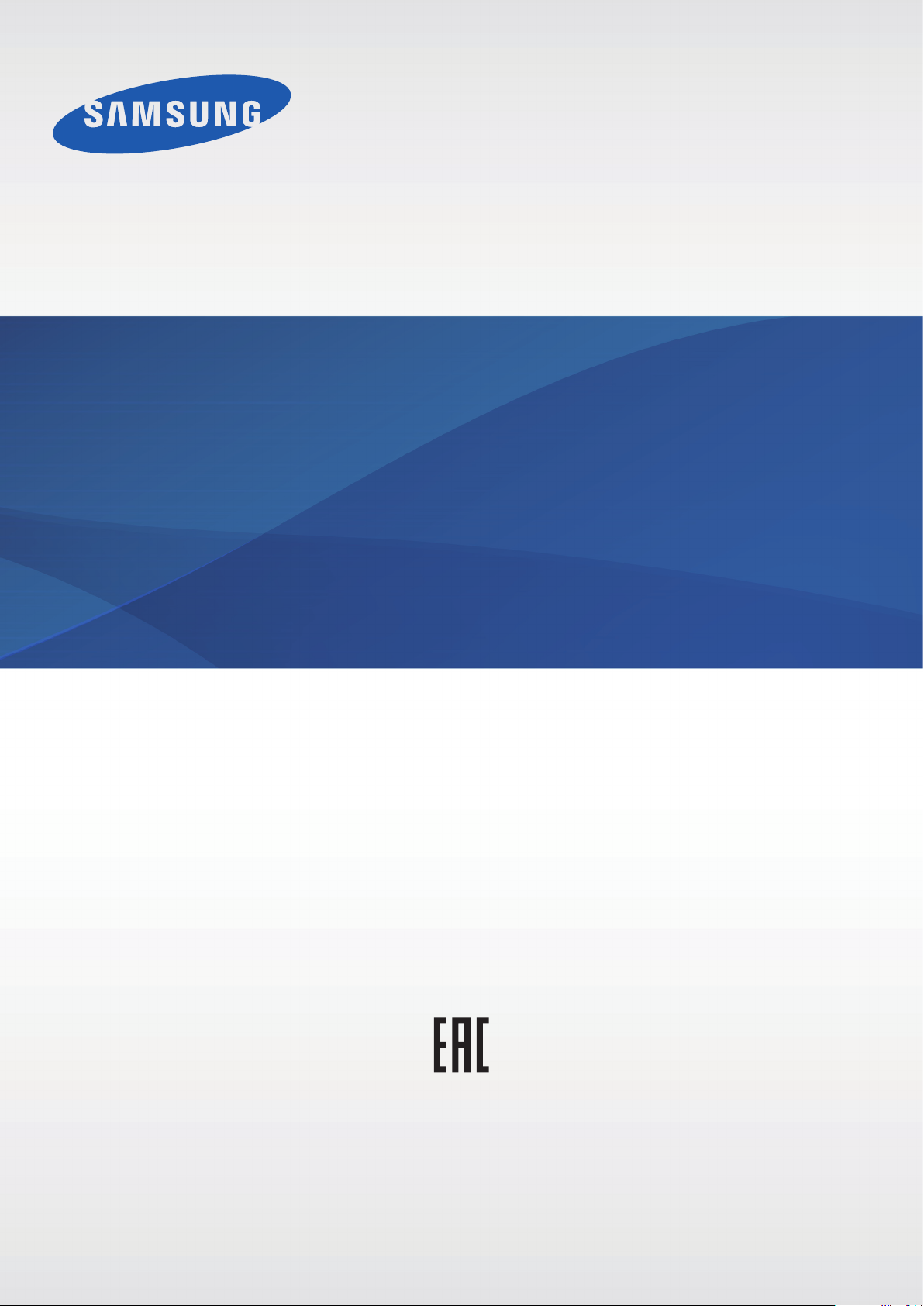
Руководство
пользователя
SM-G350E
Russian. 08/2014. Rev.1.1
www.samsung.com
Page 2
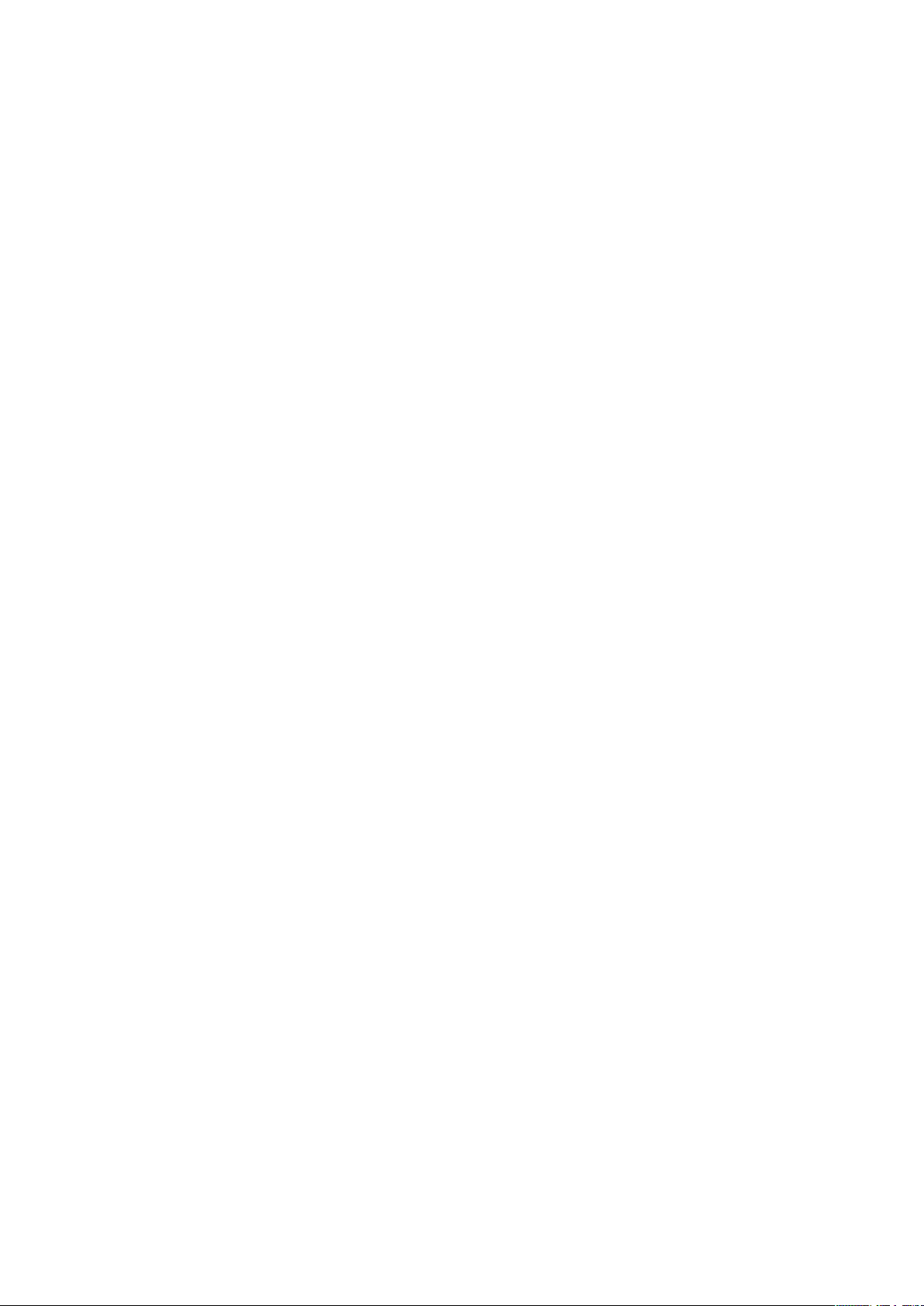
Содержание
Прочтите перед
использованием
Начало работы
7 Внешний вид устройства
8 Кнопки
9 Комплект поставки
10 Установка SIM- или USIM-карты и
аккумулятора
13 Зарядка аккумулятора
15 Установка карты памяти
17 Включение и выключение
устройства
29 Запуск приложений
29 Установка и удаление приложений
31 Ввод текста
Персонализация
33 Управление главным экраном и
экраном приложений
35 Изменение способа блокировки
экрана
36 Установка обоев
36 Изменение мелодий вызова
37 Настройка учетных записей
37 Перемещение контактов с других
устройств
17 Правильное обращение с
устройством
18 Блокировка и разблокировка
устройства
19 Использование SIM- и USIM-карт
Основные сведения об
устройстве
20 Сенсорный экран
23 Значки состояния
24 Панель уведомлений
26 Главный экран и экран приложений
Подключение к сети
38 Подключение к сети мобильной
связи
38 Подключение к сети Wi-Fi
39 Переключатель «Смарт-сеть»
40 Модемы и мобильные точки доступа
Телефон
42 Выполнение вызовов
44 Входящие вызовы
45 Во время вызова
2
Page 3
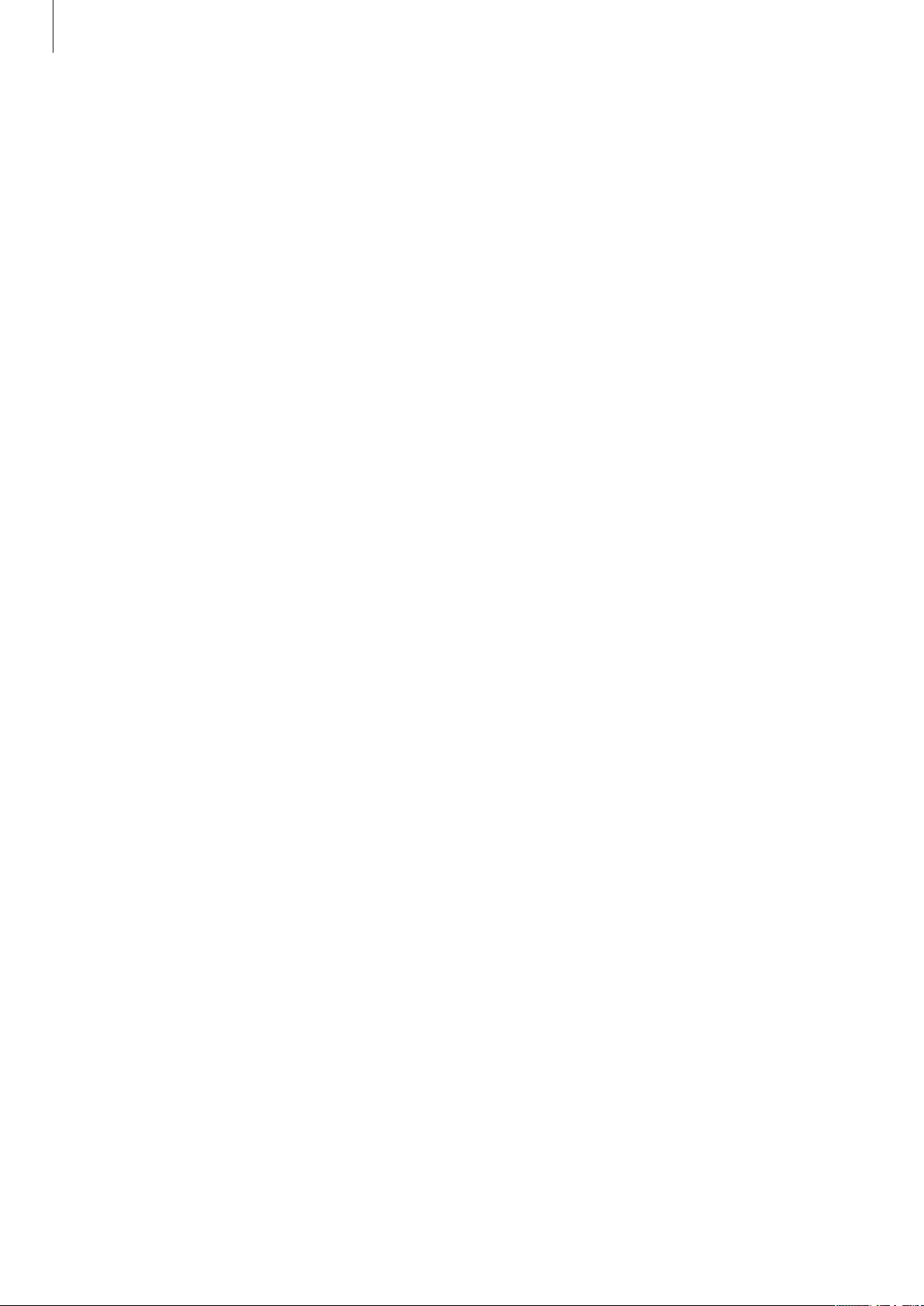
Содержание
Контакты
46 Добавление контактов
47 Управление контактами
Сообщения и электронная
почта
49 Сообщения
51 E-mail
53 Google Mail
Камера
54 Фото- и видеосъемка
55 Включение камеры при
заблокированном экране
Голосовые функции
65 Диктофон
66 Голосовой поиск
Мультимедиа
67 Видео
68 Радио
69 YouTube
70 Google+
70 Фото
70 Play Игры
71 Play Книги
71 Play Фильмы
71 Play Музыка
71 Play Пресса
56 Режим съемки
57 Применение эффектов фильтра
57 Функция зума
58 Настройки камеры
Галерея
60 Просмотр содержимого на
устройстве
61 Дополнительные параметры
Интернет и социальные
сети
Служебные программы
72 S Planner
74 Калькулятор
75 Часы
76 Диск
77 Google
77 Карты
78 Заметки
79 Мои файлы
81 Загрузки
62 Интернет
63 Chrome
63 Hangouts
64 ChatON
3
Page 4

Содержание
Подключение к другим
устройствам
82 Bluetooth
84 Функция мобильной печати
Управление устройством
и данными
85 Обновление устройства
86 Обмен файлами между устройством
и компьютером
87 Резервное копирование и
восстановление данных
88 Сброс настроек устройства
115 Монофоническое звучание
116 Настройка задержки при касании и
удержании
116 Режим контроля взаимодействия
117 Ответ на вызовы и их окончание
117 Другие полезные функции
Устранение неполадок
Настройки
89 О меню настроек
89 СЕТЬ
93 УСТРОЙСТВО
96 ЛИЧНОЕ
101 УЧЕТНЫЕ ЗАПИСИ
101 СИСТЕМА
102 Настройки Google
Специальные
возможности
103 Специальные возможности
104 TalkBack
114 Изменение размера шрифта
115 Увеличение экрана
115 Включение уведомлений вспышкой
115 Выключение всех звуков
4
Page 5
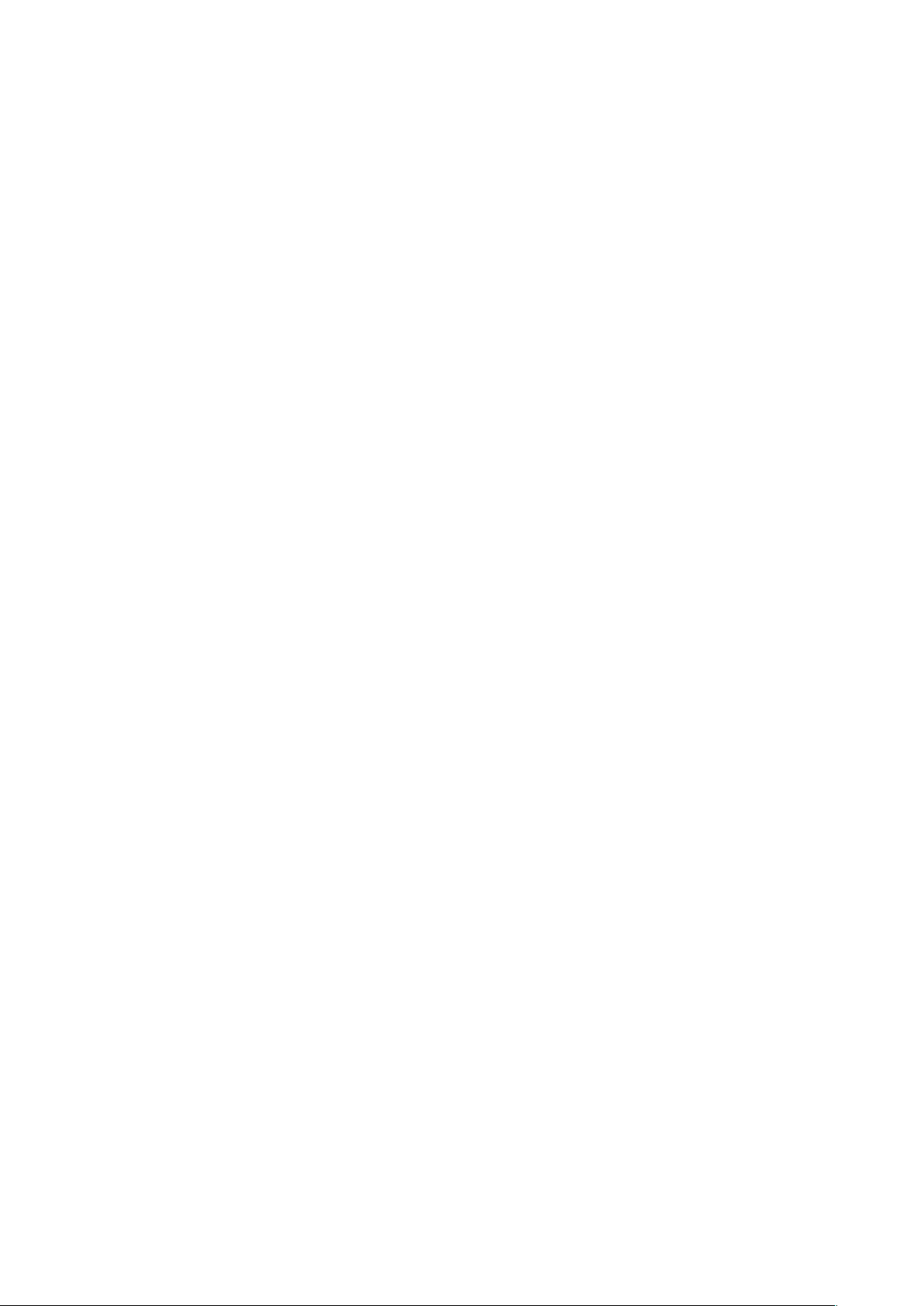
Прочтите перед использованием
Устройство предоставляет вам доступ к мобильным услугам и мультимедийным службам на основе
передовых технологий и высочайших стандартов Samsung. В данном руководстве пользователя
и на веб-сайте по адресу www.samsung.com содержатся сведения о функциях и возможностях
устройства.
•
Пожалуйста, в целях правильного и безопасного использования устройства, прежде чем
приступать к работе с ним, изучите руководство.
•
Приведенные ниже описания основаны на настройках устройства по умолчанию.
•
Приведенные сведения могут частично не соответствовать функциям данного устройства. Это
зависит от региона, программного обеспечения или поставщика услуг.
•
Содержимое (высококачественное содержимое) с высоким потреблением ресурсов ЦП и
ОЗУ влияет на общую производительность устройства. Приложения, использующие такое
содержимое, могут работать некорректно в зависимости от характеристик устройства и
используемой операционной среды.
•
Компания Samsung не несет ответственности за сбои в работе устройства, вызванные
приложениями, изготовленными не компанией Samsung.
•
Компания Samsung не несет ответственности за нарушения быстродействия или
совместимости, возникшие вследствие редактирования настроек реестра или внесения
изменений в операционную систему. Попытки изменить настройки операционной системы
могут привести к перебоям в работе устройства или приложений.
•
ПО, звуковые файлы, обои, изображения и прочее содержимое, предустановленное
на устройстве, лицензировано для ограниченного использования. Копирование и
использование этих материалов в коммерческих целях является нарушением авторского
права. Пользователи несут полную ответственность за незаконное использование
мультимедийного содержимого.
•
За использование услуг по передаче данных, таких как обмен сообщениями, загрузка и
отправка файлов, автосинхронизация или службы определения местонахождения, может
взиматься дополнительная плата. Во избежание лишних затрат выберите подходящий
тарифный план. Дополнительную информацию можно получить у поставщика услуг.
•
Предустановленные на устройстве приложения подлежат обновлению и могут в дальнейшем
не поддерживаться без предварительного уведомления. В случае возникновения вопросов
относительно предустановленных приложений обратитесь в сервисный центр Samsung. По
вопросам, касающимся установленных вами приложений, обращайтесь к вашему поставщику
услуг.
•
Изменение операционной системы устройства и установка ПО из неофициальных источников
могут вызвать сбои в работе устройства и повреждение или утерю данных. Такие действия
являются нарушением условий лицензионного соглашения Samsung и ведут к прекращению
действия гарантии.
5
Page 6
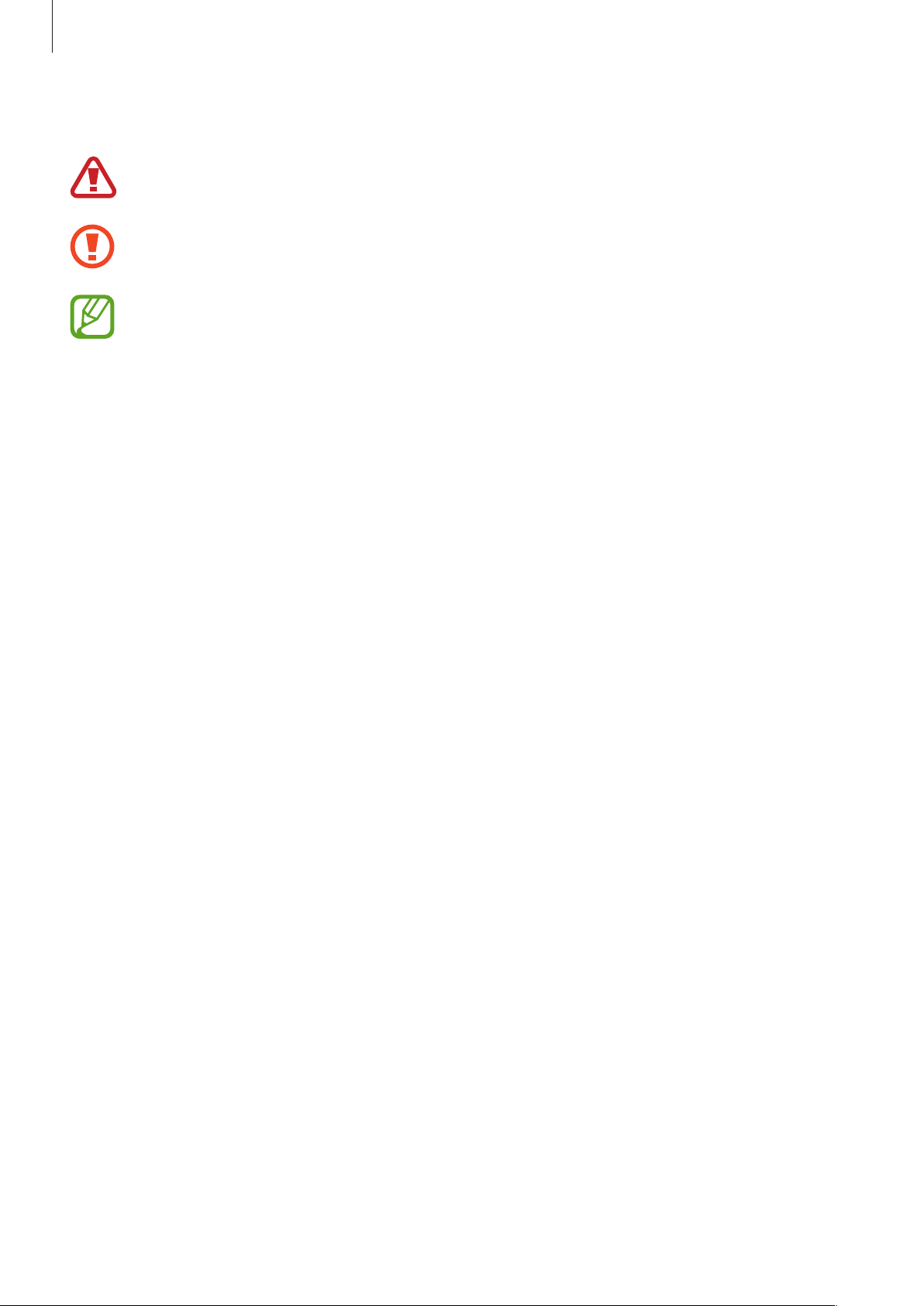
Прочтите перед использованием
Обозначения, используемые в данном руководстве
Предостережение — Cитуации, которые могут привести к получению травмы вами или
кем-либо из окружающих
Внимание — Cитуации, которые могут привести к повреждению устройства или другого
оборудования
Примечание — Примечания, советы или дополнительные сведения
6
Page 7
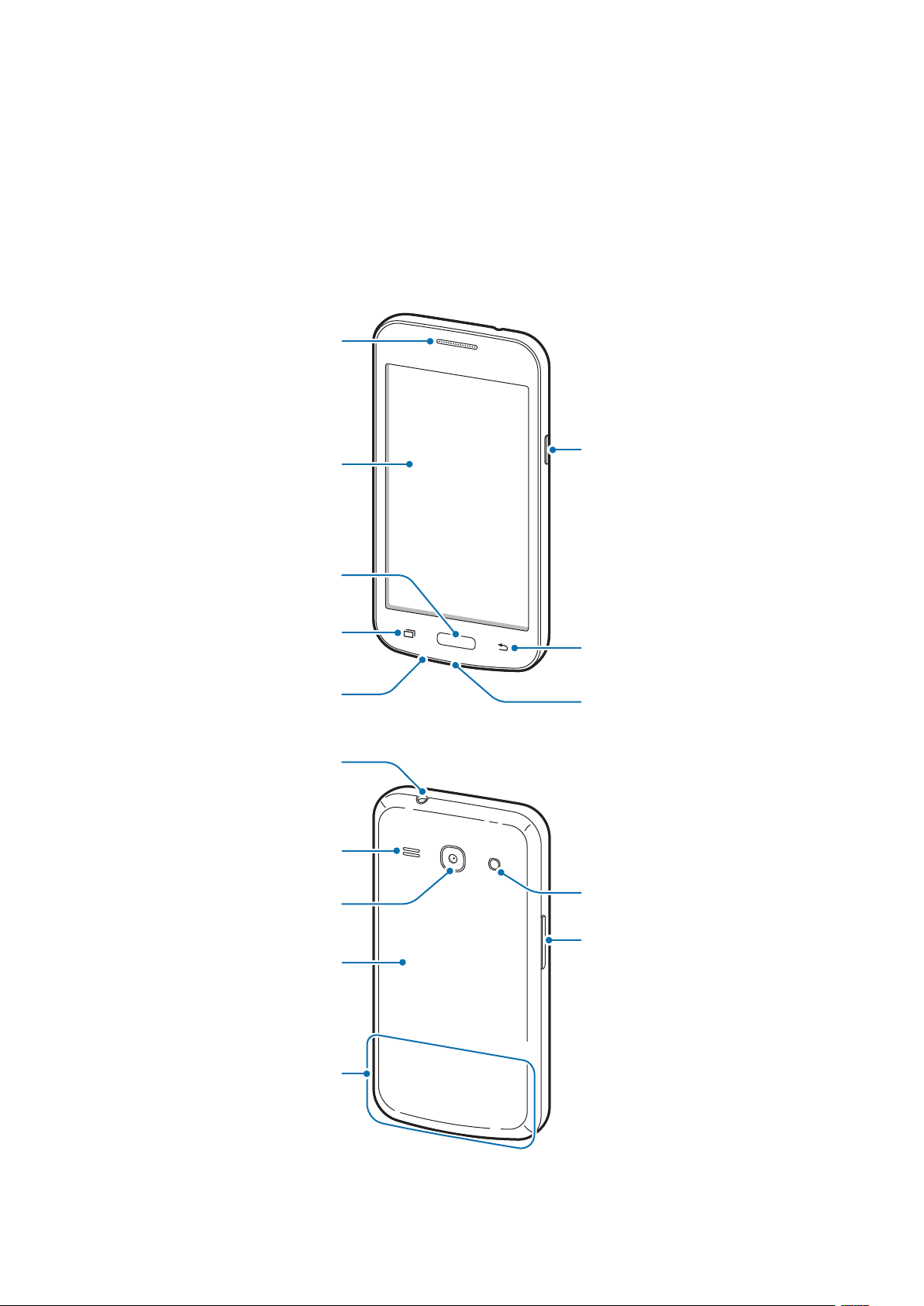
Начало работы
Внешний вид устройства
Динамик
Сенсорный экран
Кнопка возврата на
главный экран
Кнопка недавно
исполь-зованных
приложений
Микрофон
Разъем гарнитуры
Внешний динамик
Основная камера
Кнопка питания
Кнопка «Назад»
Универсальный разъем
Вспышка
Крышка аккумулятора
Основная антенна
Кнопка громкости
7
Page 8
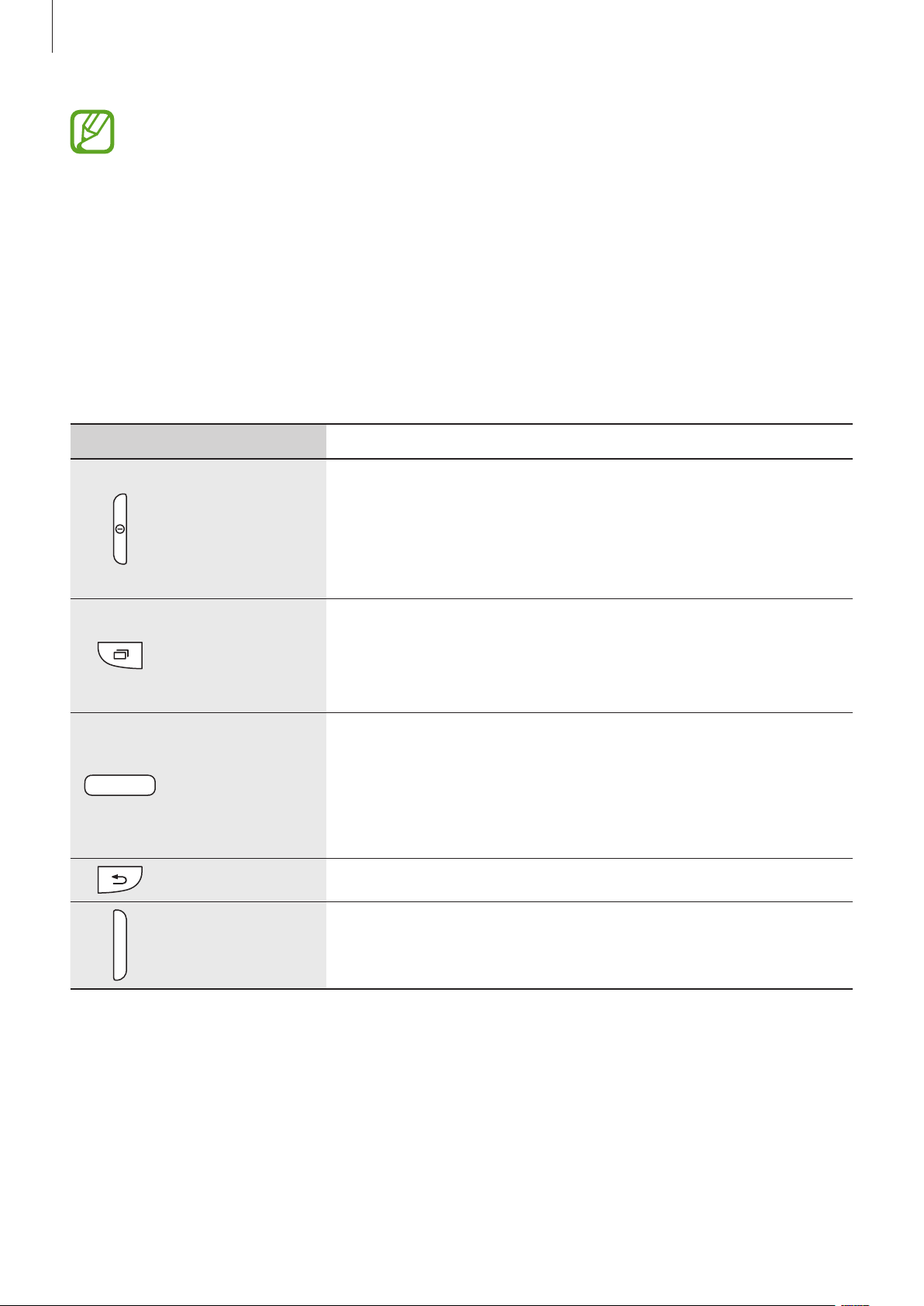
Начало работы
•
Не прикасайтесь к антенне и не закрывайте ее руками или какими-либо предметами.
Это может вызвать ухудшение сигнала соединения или разрядку аккумулятора.
•
Рекомендовано использование защитной пленки, одобренной компанией
Samsung. Использование нерекомендованных защитных пленок может привести к
неисправности датчиков.
•
Не допускайте попадания жидкости на сенсорный экран. Повышенная влажность и
попадание жидкости могут стать причиной неправильной работы сенсорного экрана.
Кнопки
Кнопка Функция
•
Нажмите и удерживайте, чтобы включить или выключить
устройство.
Питание
Недавно
использованные
приложения
Главный экран
Назад
Громкость
•
Нажмите, чтобы заблокировать или разблокировать
устройство. Устройство перейдет в режим блокировки
после выключения сенсорного экрана.
•
Коснитесь, чтобы открыть список недавно использованных
приложений.
•
Нажмите и удерживайте, чтобы вызвать на текущий экран
дополнительные параметры.
•
Нажмите, чтобы разблокировать устройство. Устройство
перейдет в режим блокировки после выключения
сенсорного экрана.
•
Нажмите для возврата на главный экран.
•
Нажмите и удерживайте для запуска приложения
•
Коснитесь для возврата на предыдущий экран.
•
Нажмите для регулировки громкости звуков устройства.
Google
.
8
Page 9
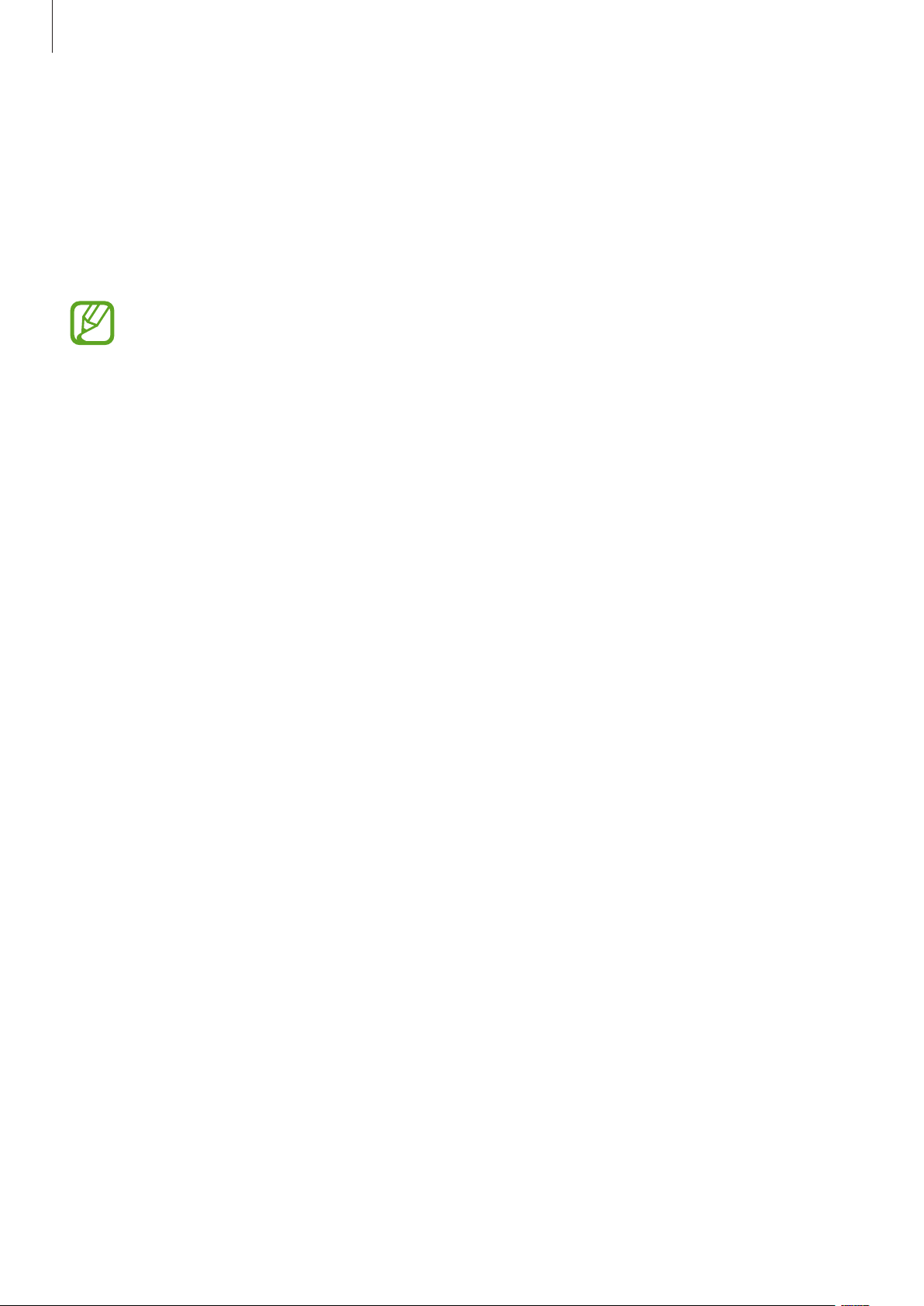
Начало работы
Комплект поставки
В комплект поставки входят следующие компоненты:
•
Устройство
•
Батарея
•
Краткое руководство
•
Комплект поставки и набор доступных аксессуаров могут различаться в разных
регионах и определяются поставщиком услуг.
•
Поставляемые аксессуары предназначены исключительно для данного устройства и
могут быть несовместимы с другими устройствами.
•
Внешний вид изделий и технические характеристики могут быть изменены без
предварительного уведомления.
•
Дополнительные аксессуары можно приобрести у местных дилеров компании
Samsung. Перед покупкой убедитесь, что они совместимы с вашим устройством.
•
Применяйте только аксессуары, рекомендованные компанией Samsung.
Использование нерекомендованных аксессуаров может привести к проблемам в
работе и сбоям, на которые не распространяется гарантия.
•
Доступность любых аксессуаров целиком и полностью зависит от производителя.
Дополнительные сведения о доступных аксессуарах см. на веб-сайте Samsung.
9
Page 10
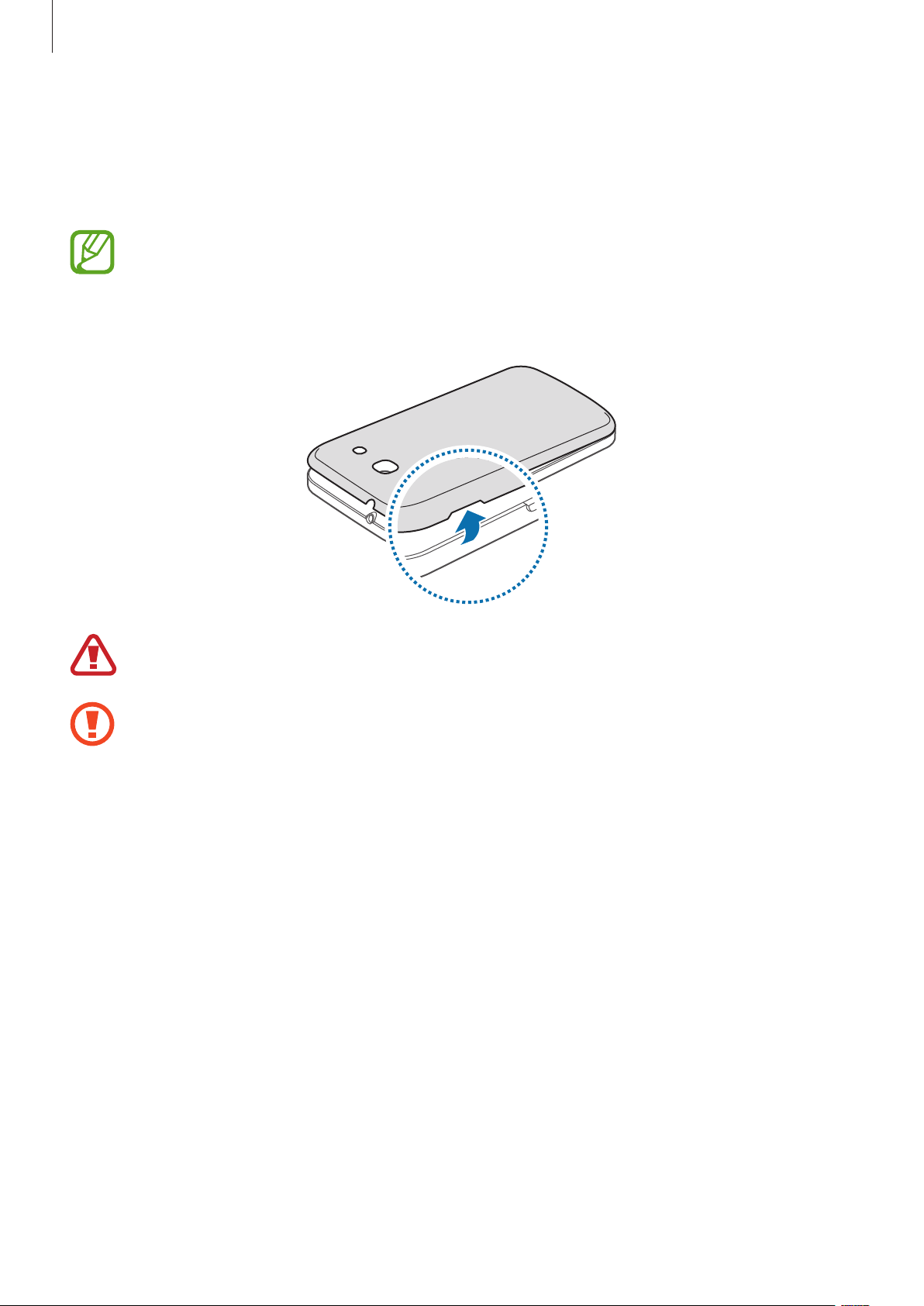
Начало работы
Установка SIM- или USIM-карты и аккумулятора
Вставьте SIM- или USIM-карту, полученную у поставщика услуг мобильной связи, и прилагаемый
аккумулятор.
С устройством работают только карты стандарта micro-SIM.
Снимите крышку аккумулятора.
1
Соблюдайте осторожность, чтобы не поранить пальцы при снятии крышки аккумулятора.
Не изгибайте и не перекручивайте крышку аккумулятора. Это может повредить ее.
10
Page 11
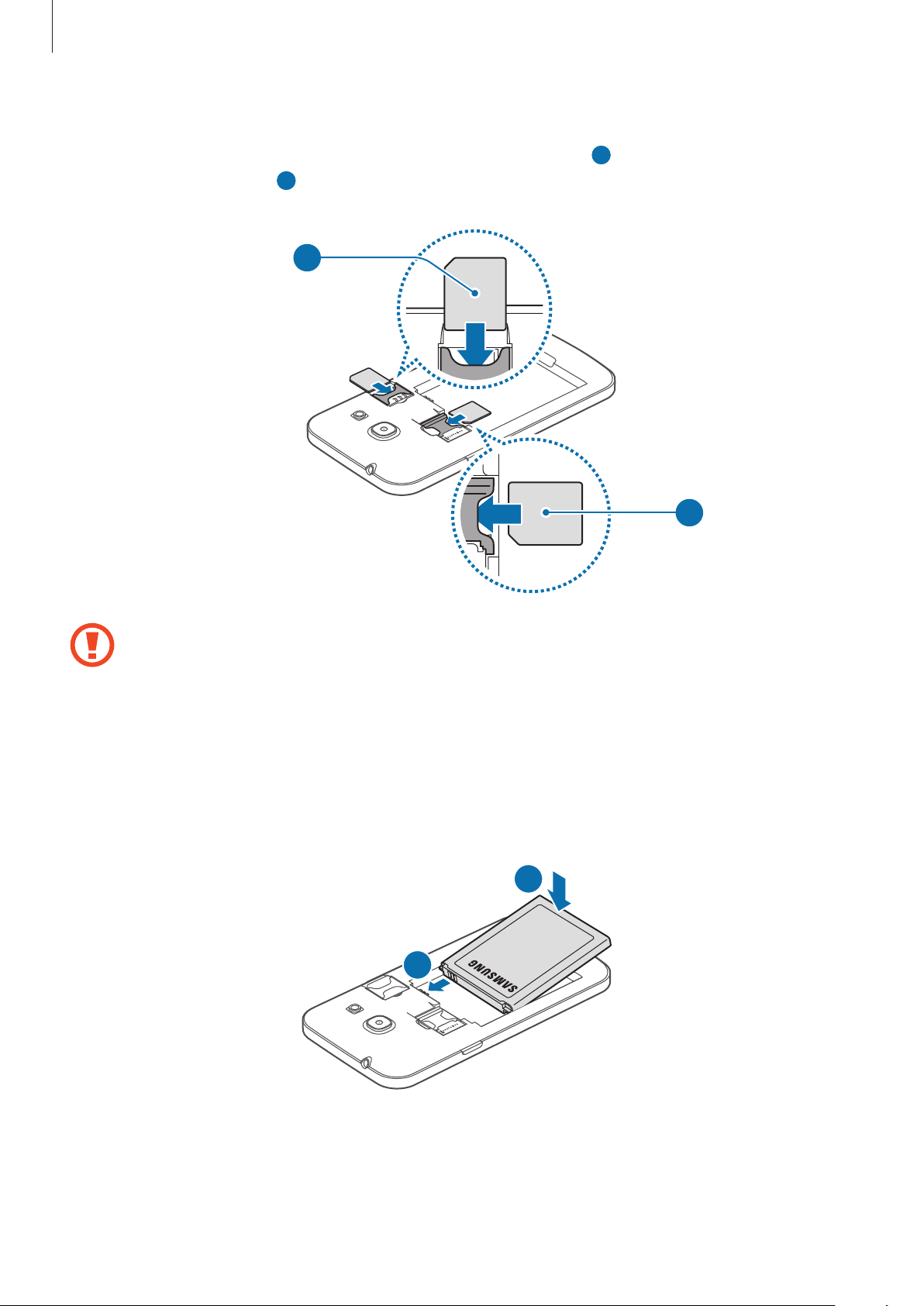
Начало работы
Вставьте SIM- или USIM-карту в устройство золотистыми контактами вниз.
2
Вставьте основную SIM- или USIM-карту в гнездо SIM-карты 1 (
в гнездо SIM-карты 2 (
2
).
2
) и дополнительную —
1
1
•
Не вставляйте карту памяти в разъем для SIM-карты. Если карта памяти была по ошибке
вставлена в разъем для SIM-карты, то для ее извлечения из устройства обратитесь в
сервисный центр Samsung.
•
Не теряйте и не позволяйте другим использовать вашу SIM- или USIM-карту. Компания
Samsung не несет ответственности за повреждения или неудобства, вызванные
утерянной или украденной картой.
Установите аккумулятор.
3
2
1
11
Page 12
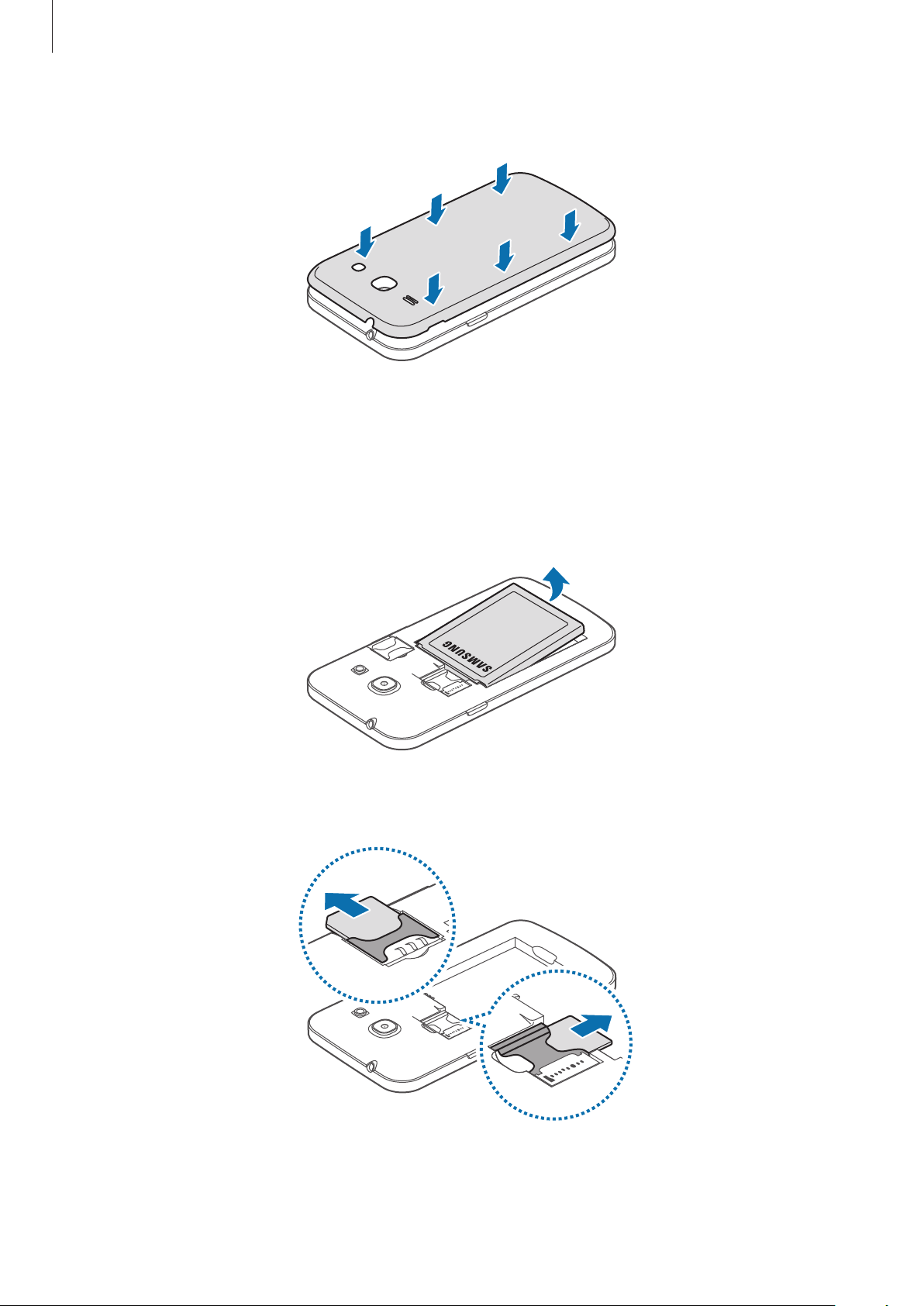
Начало работы
Установите крышку аккумулятора на место.
4
Извлечение SIM- или USIM-карты и аккумулятора
Снимите крышку аккумулятора.
1
Извлеките аккумулятор.
2
Выньте SIM-карту или USIM-карту.
3
12
Page 13
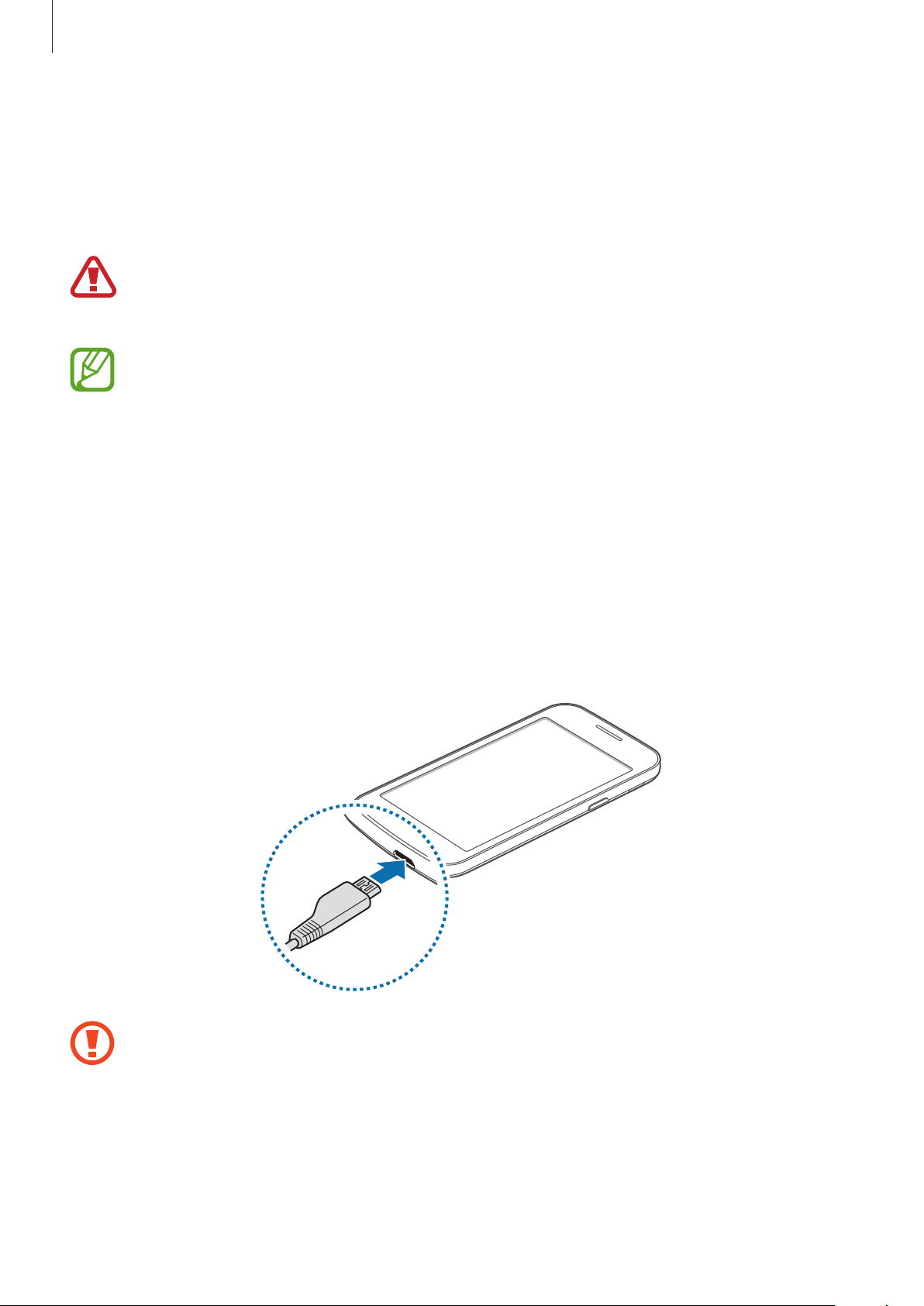
Начало работы
Зарядка аккумулятора
Перед первым использованием устройства необходимо зарядить аккумулятор с помощью
зарядного устройства. Кроме того, для зарядки аккумулятора можно подключить устройство к
компьютеру с помощью кабеля USB.
Используйте только аккумуляторы, зарядные устройства и кабели, одобренные
компанией Samsung. Использование несовместимых зарядных устройств и кабелей может
привести к взрыву аккумулятора или повреждению устройства.
•
При низком уровне заряда аккумулятора подается предупредительный звуковой
сигнал и появляется сообщение о его разрядке.
•
При полной разрядке аккумулятора включить устройство невозможно, даже если
подключить его к зарядному устройству. Чтобы включить устройство, следует
подождать несколько минут, пока аккумулятор немного зарядится.
•
При одновременном использовании нескольких приложений, а также приложений,
требующих соединения с другими устройствами, аккумулятор разряжается быстрее.
Чтобы избежать отключения от сети или разрядки аккумулятора во время передачи
данных, эти приложения следует всегда запускать при полностью заряженном
аккумуляторе.
Вставьте штекер зарядного устройства в универсальный разъем вашего устройства, затем
подключите зарядное устройство к электрической розетке.
Неправильное подключение зарядного устройства может привести к серьезному
повреждению вашего устройства. Гарантия не распространяется на любые повреждения,
возникшие в результате неправильного использования устройства и аксессуаров.
13
Page 14
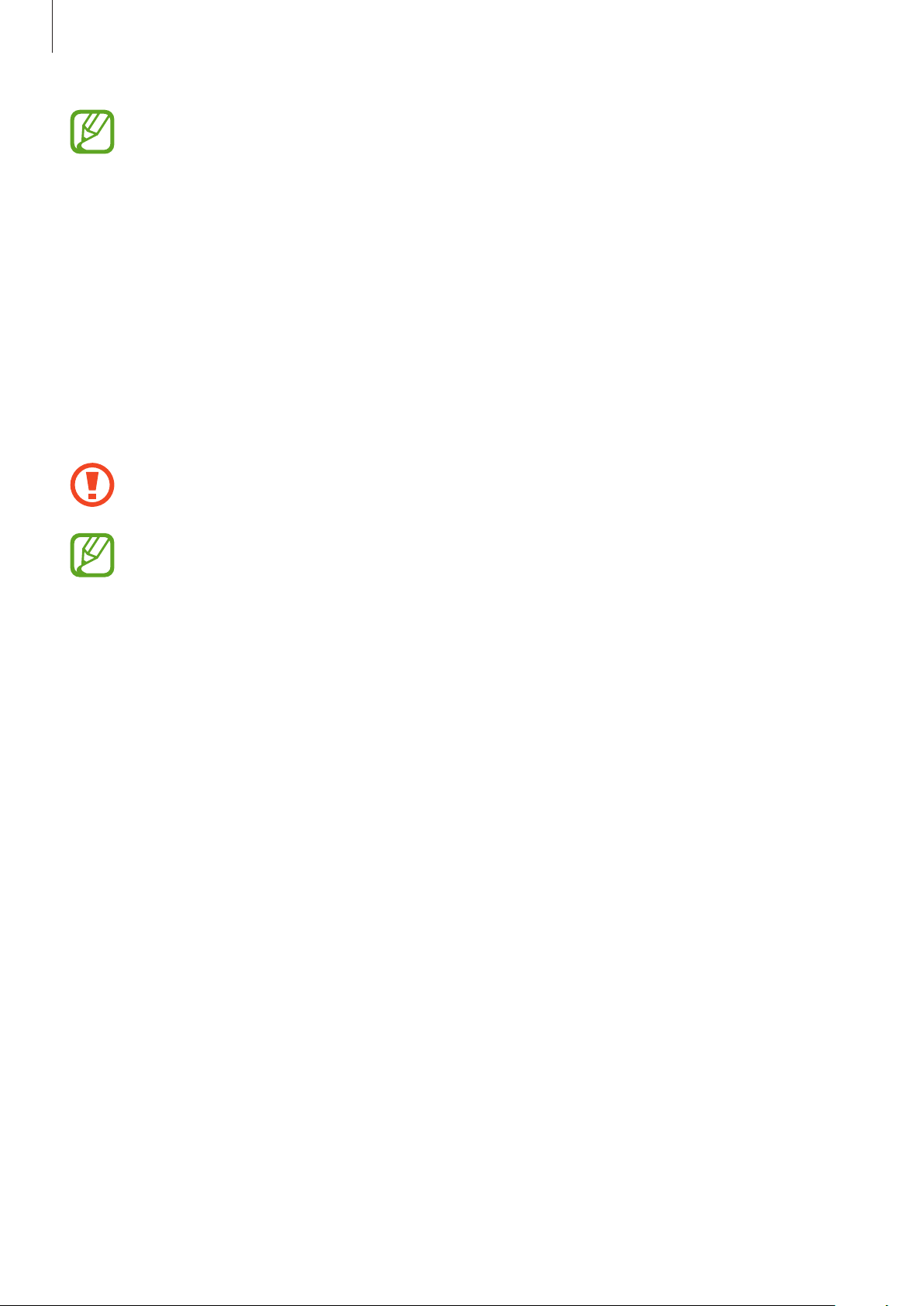
Начало работы
•
Во время зарядки аккумулятора можно пользоваться устройством, но это замедляет
процесс зарядки.
•
Если устройство получает нестабильное питание во время зарядки, сенсорный экран
может не реагировать на касания. В этом случае отключите зарядное устройство от
вашего устройства.
•
Во время зарядки устройство может нагреваться. Это нормальное явление, не
влияющее на производительность и срок службы устройства. Если аккумулятор
нагреется больше обычного, зарядное устройство может прекратить свою работу.
•
При нарушении нормальной работы вашего устройства или зарядного устройства
обратитесь в сервисный центр Samsung.
По окончании зарядки отключите ваше устройство от зарядного устройства. Сначала отключите
зарядное устройство от вашего устройства, затем от электрической розетки.
Перед извлечением аккумулятора необходимо отсоединить зарядное устройство.
В противном случае устройство может быть повреждено.
В целях экономии электроэнергии отключайте зарядное устройство, если оно не
используется. Зарядное устройство не оснащено выключателем питания, поэтому его
нужно отключать, чтобы прервать процесс зарядки и сэкономить электроэнергию. При
использовании зарядное устройство должно плотно прилегать к розетке и быть легко
доступным.
Снижение потребления электроэнергии
Ниже перечислено несколько рекомендаций по экономии заряда аккумулятора устройства.
Воспользовавшись этими рекомендациями и отключив функции, работающие в фоновом режиме,
можно продлить время работы устройства между зарядками:
•
Если устройство не используется, переведите его в спящий режим, нажав кнопку питания.
•
Закройте ненужные приложения с помощью диспетчера задач.
•
Отключите связь Bluetooth.
•
Отключите функцию Wi-Fi.
•
Отключите автосинхронизацию приложений.
•
Уменьшите время работы подсветки.
•
Уменьшите яркость экрана.
14
Page 15

Начало работы
Установка карты памяти
Устройство поддерживает карты памяти емкостью не более 32 ГБ. Совместимость карт памяти с
устройством зависит от типа карты и ее изготовителя.
•
Некоторые карты памяти могут быть несовместимы с вашим устройством.
Использование несовместимой карты памяти может повредить устройство, саму карту
или данные, хранящиеся на ней.
•
Вставляйте карту памяти правильной стороной вверх.
•
Устройство поддерживает карты памяти только с файловой системой FAT. Если вставить
карту памяти с файловой системой, отличной от FAT, устройство выдаст запрос на
форматирование карты.
•
При частом удалении и записи данных срок службы карт памяти сокращается.
•
После установки карты памяти в устройство ее корневая директория отобразится в
папке
Мои файлы
→
Все
→
SD card
.
Снимите крышку аккумулятора.
1
Вставьте карту памяти в устройство золотистыми контактами вниз.
2
Установите крышку аккумулятора на место.
3
15
Page 16
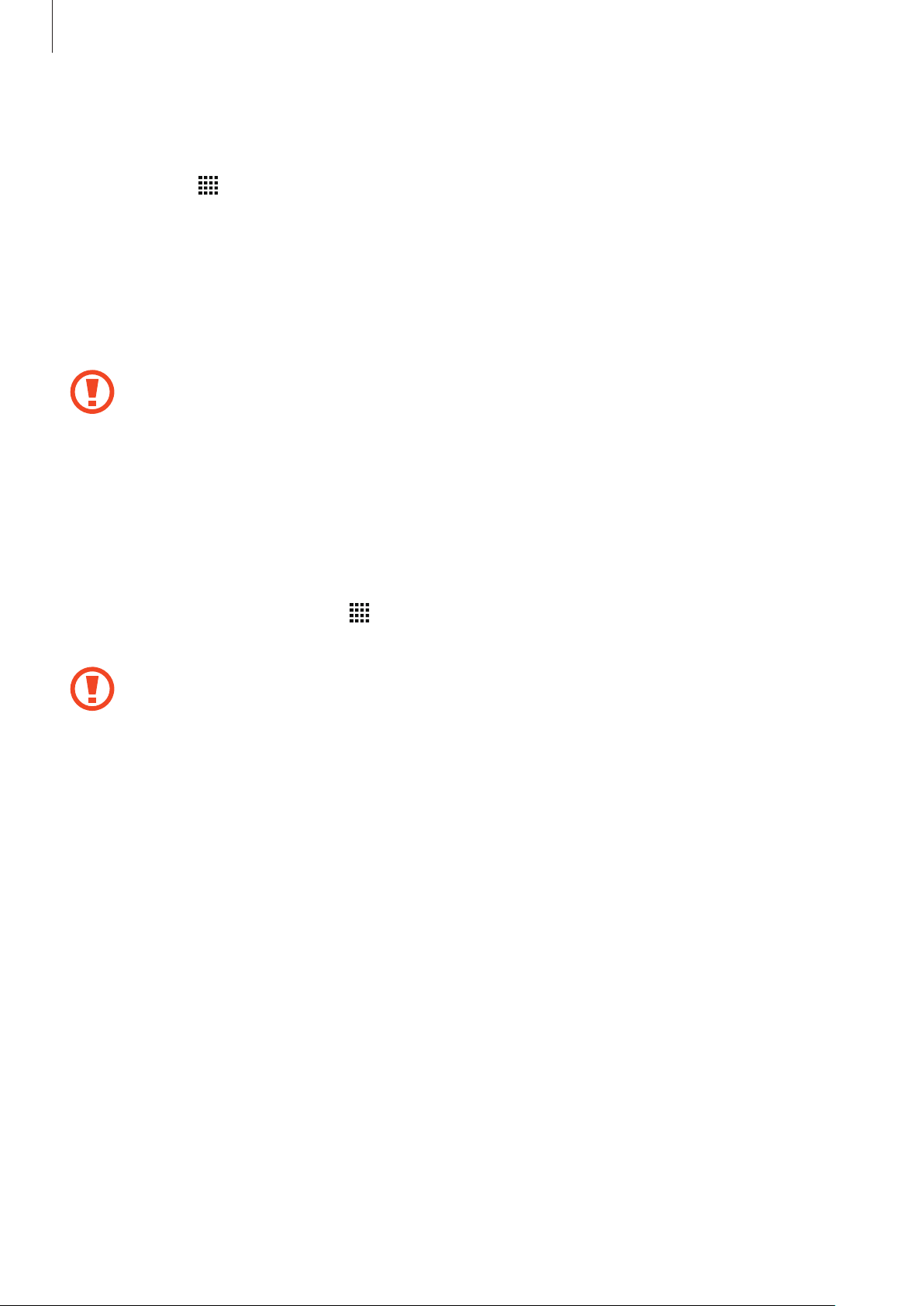
Начало работы
Извлечение карты памяти
Во избежание потери данных отключите карту памяти перед ее извлечением. На главном экране
выберите пункт →
Снимите крышку аккумулятора.
1
Извлеките карту памяти.
2
Установите крышку аккумулятора на место.
3
Не извлекайте карту памяти во время передачи и получения данных. Это может привести
к повреждению или утере данных, а также вызвать повреждения устройства или карты
памяти. Компания Samsung не несет ответственности за любые утери, вызванные
использованием поврежденных карт памяти, включая утерю данных.
Настройки
→
Память
→
Отключить карту памяти
.
Форматирование карты памяти
После форматирования на ПК карты памяти могут неправильно работать при установке в устройство.
Форматируйте карты памяти только с помощью устройства.
На главном экране выберите пункт →
Формат. карту памяти SD
Перед форматированием карты памяти рекомендуется создать резервную копию
всех важных данных, хранящихся в памяти устройства. Гарантия производителя не
распространяется на потерю данных, вызванную действиями пользователя.
→
Удалить все
Настройки
.
→
Память
→
Формат. карту памяти SD
→
16
Page 17
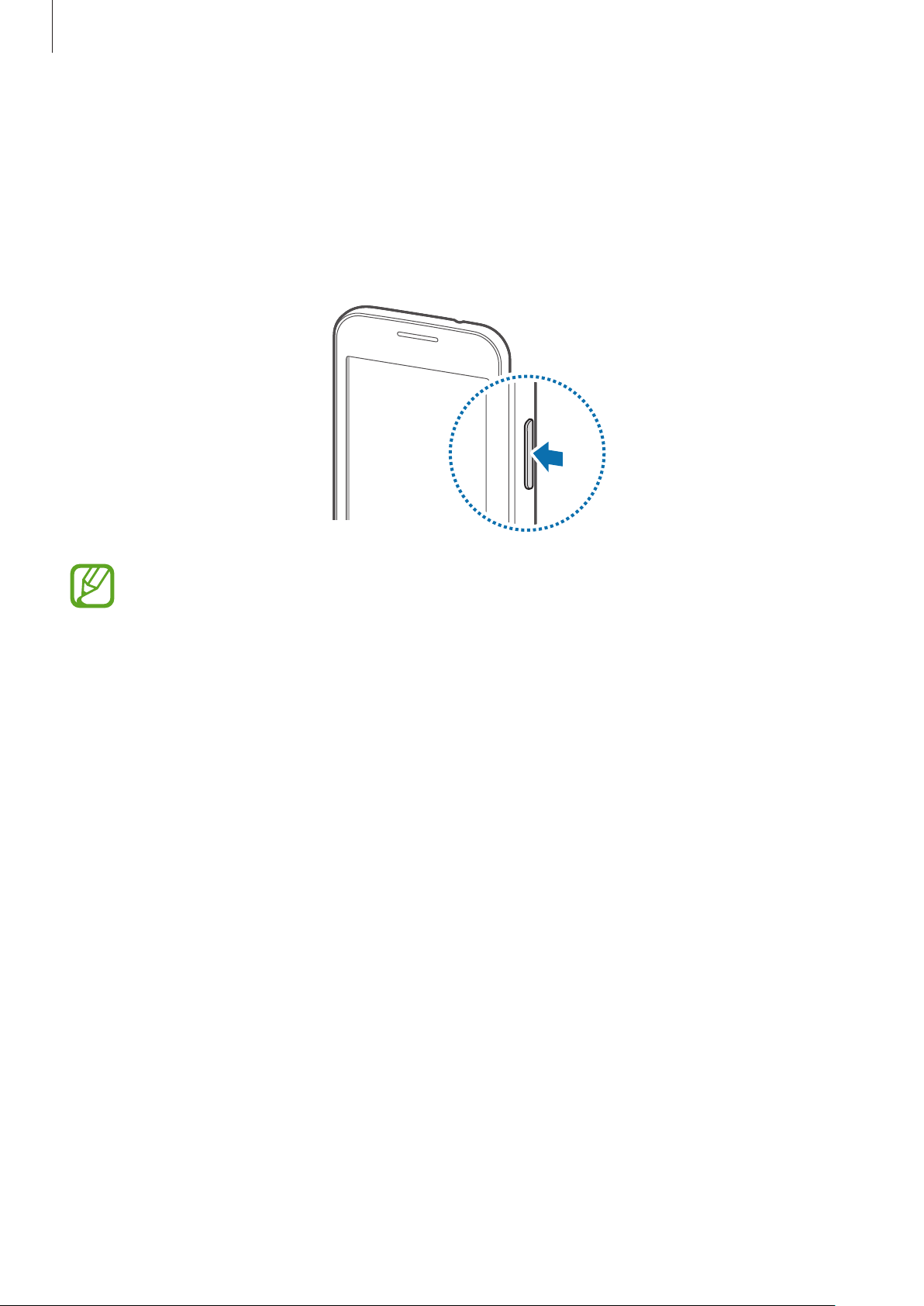
Начало работы
Включение и выключение устройства
При первом включении устройства следуйте инструкциям на экране для настройки устройства.
Чтобы включить устройство, нажмите и удерживайте кнопку питания в течение нескольких секунд.
Для выключения устройства нажмите и удерживайте кнопку питания, затем выберите пункт
Выключение
.
В публичных местах следуйте требованиям предупреждающих табличек и указаниям
персонала, когда использование беспроводных устройств запрещено, например в
самолете или в больнице.
Правильное обращение с устройством
Не прикасайтесь к антенне и не закрывайте ее руками или какими-либо предметами. Это может
вызвать ухудшение сигнала соединения или разрядку аккумулятора.
17
Page 18
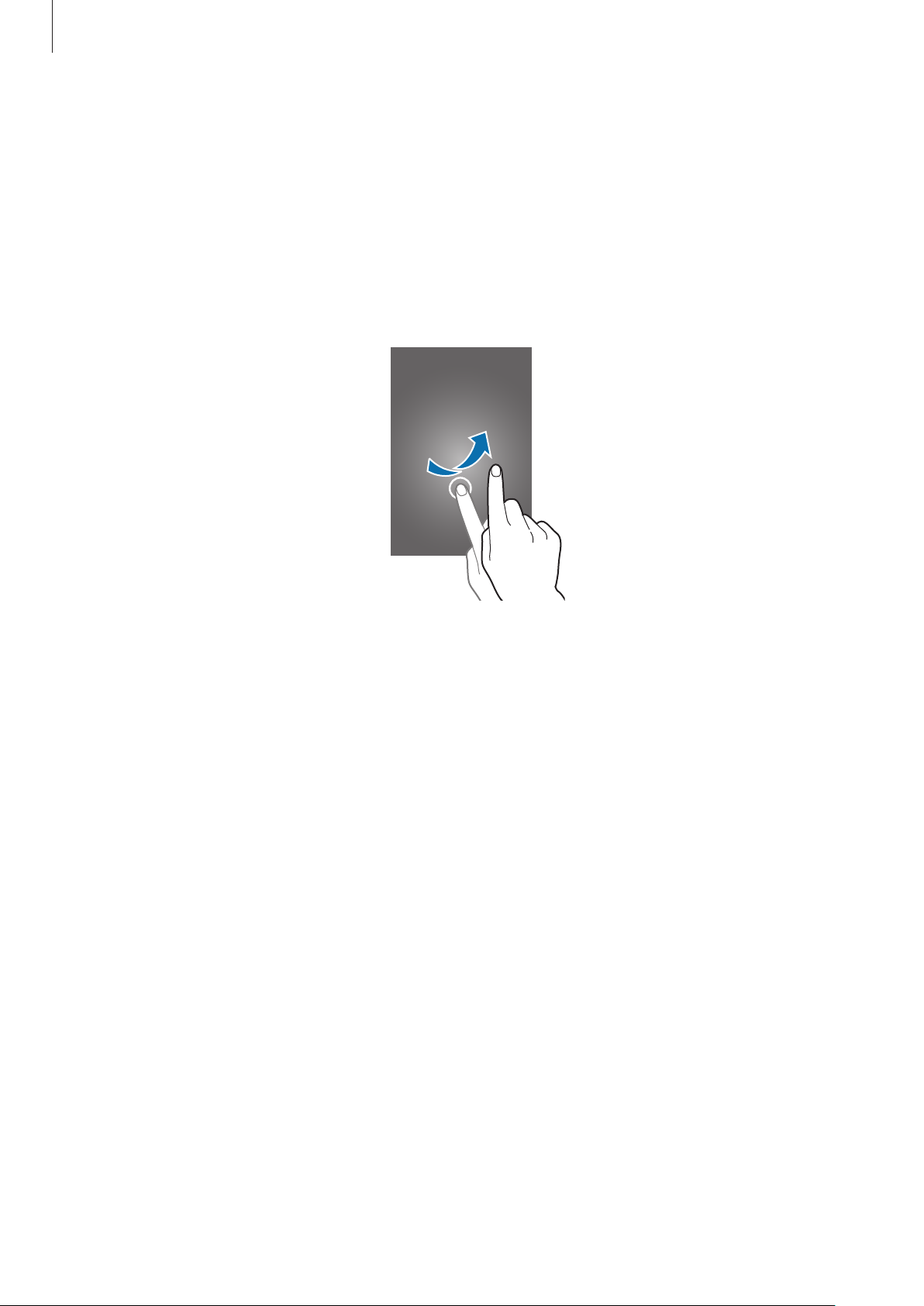
Начало работы
Блокировка и разблокировка устройства
Чтобы выключить сенсорный экран и перевести устройство в режим блокировки, нажмите кнопку
питания. Если устройство не используется в течение определенного периода времени, оно
автоматически блокируется.
Чтобы разблокировать устройство, нажмите кнопку питания или кнопку возврата на главный
экран, затем проведите пальцем по соответствующему фрагменту экрана блокировки в любом
направлении.
При необходимости можно изменить код блокировки устройства. Подробнее см. в разделе
Изменение способа блокировки экрана.
18
Page 19
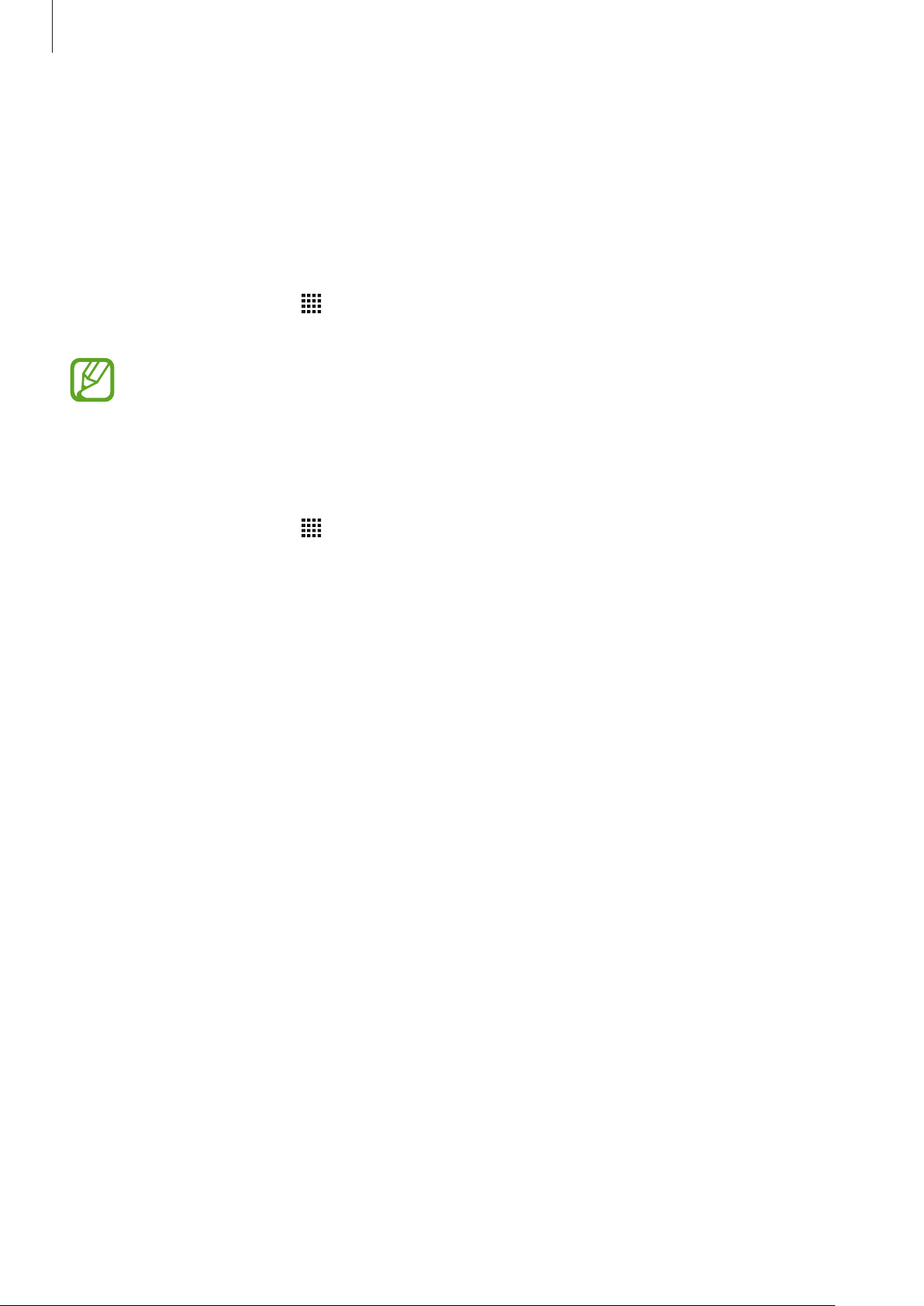
Начало работы
Использование SIM- и USIM-карт
Если в устройство вставлены две SIM- или USIM-карты, можно пользоваться двумя номерами или
услугами двух операторов.
Активация карты SIM или USIM
На главном экране выберите →
или оба переключателя SIM- или USIM-карт.
Если обе карты активированы, на них будут поступать звонки и сообщения. При этом во
время телефонного разговора с использованием одной карты звонки не могут поступать
на вторую карту.
Настройки
→
Диспетчер SIM-карт
. Перетащите вправо один
Изменение имени и значка карты SIM или USIM
На главном экране выберите →
карту и нажмите
значок для каждой карты.
Выберите значок
Настройки
или
Зарегистрировать имя
→
Диспетчер SIM-карт
. Выберите SIM- или USIM-
. Выберите отображаемое имя и
Переключение между картами
Когда активированы две SIM или USIM-карты, на панели уведомлений отображаются значки
выбора карты. Откройте панель уведомлений и выберите карту.
19
Page 20
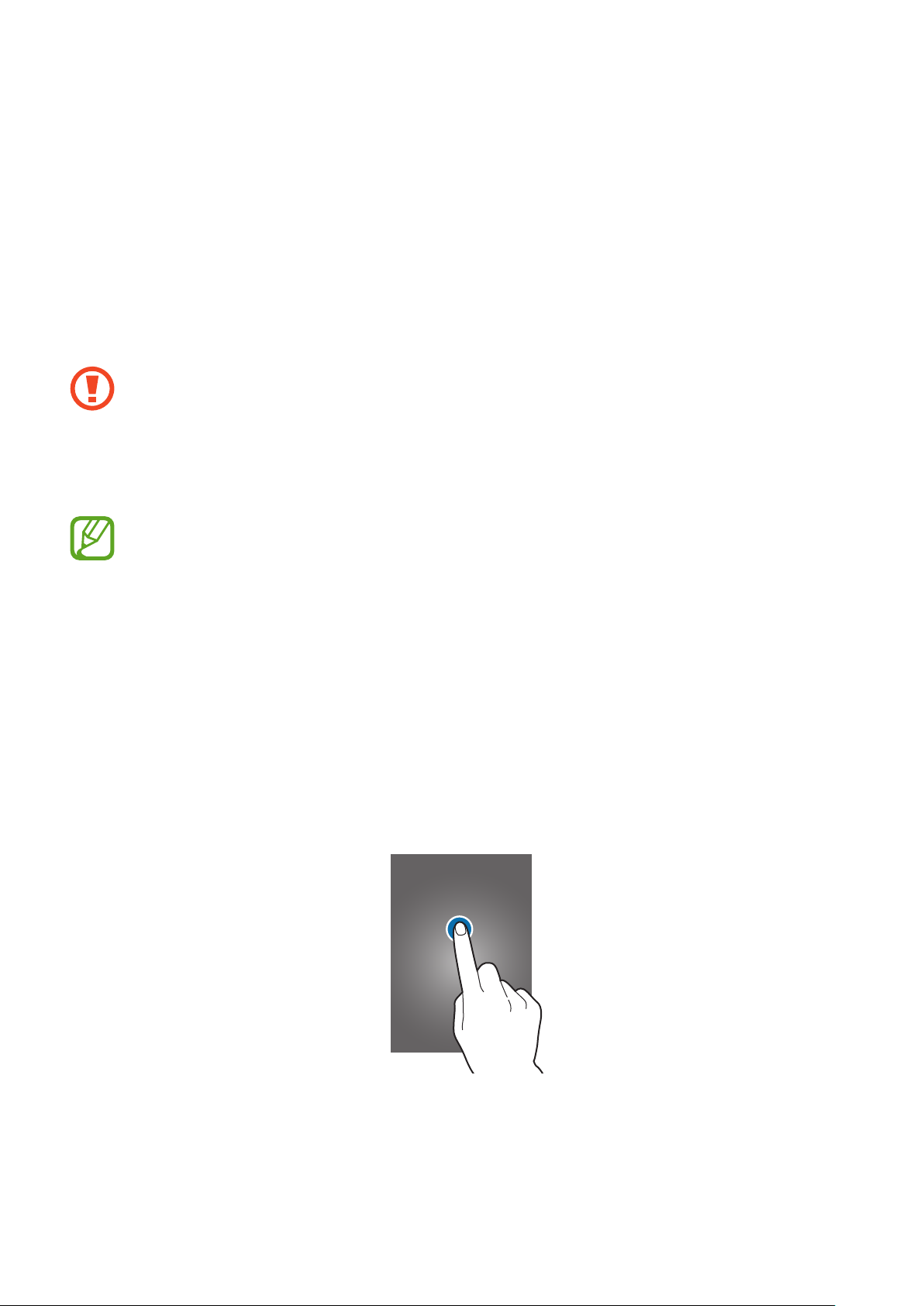
Основные сведения об
устройстве
Сенсорный экран
•
Следите за тем, чтобы сенсорный экран не соприкасался с электронными устройствами.
Возникающие при этом электростатические разряды могут привести к неправильной
работе сенсорного экрана или выходу его из строя.
•
Во избежание повреждений сенсорного экрана не касайтесь его острыми предметами
и не нажимайте на него слишком сильно пальцами.
•
Устройство может не распознать касания, близкие к краям экрана, поскольку они
находятся за пределами области сенсорного ввода.
•
Если сенсорный экран остается в режиме ожидания в течение длительного времени, на
нем могут появляться шлейфы от изображения (эффект выгорания экрана) и артефакты.
Выключайте сенсорный экран, если не планируете пользоваться устройством в
ближайшее время.
•
Рекомендуется управлять сенсорным дисплеем с помощью пальцев.
Касание
Коснитесь экрана пальцем, чтобы открыть приложение, выбрать пункт меню, нажать экранную
клавишу или ввести символ с помощью экранной клавиатуры.
20
Page 21
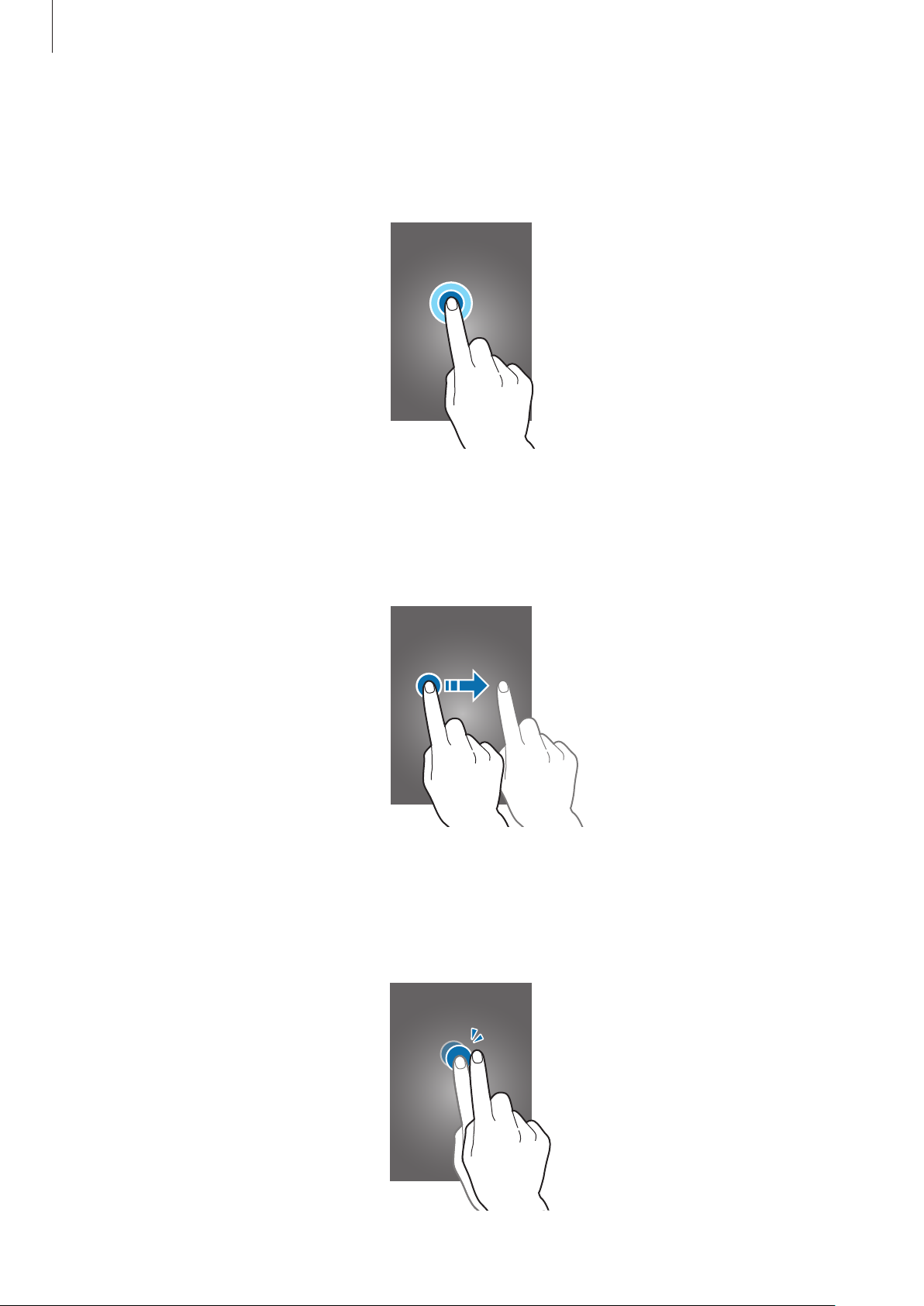
Основные сведения об устройстве
Нажатие и удерживание
Для доступа к имеющимся возможностям коснитесь элемента и удерживайте его не менее
2 секунд.
Перетаскивание
Чтобы переместить значок или эскиз, коснитесь нужного элемента и, удерживая его, перетащите в
нужное место.
Двойное касание
Дважды коснитесь веб-страницы или изображения, чтобы увеличить масштаб фрагмента. Чтобы
вернуться к исходному масштабу, снова дважды коснитесь экрана.
21
Page 22
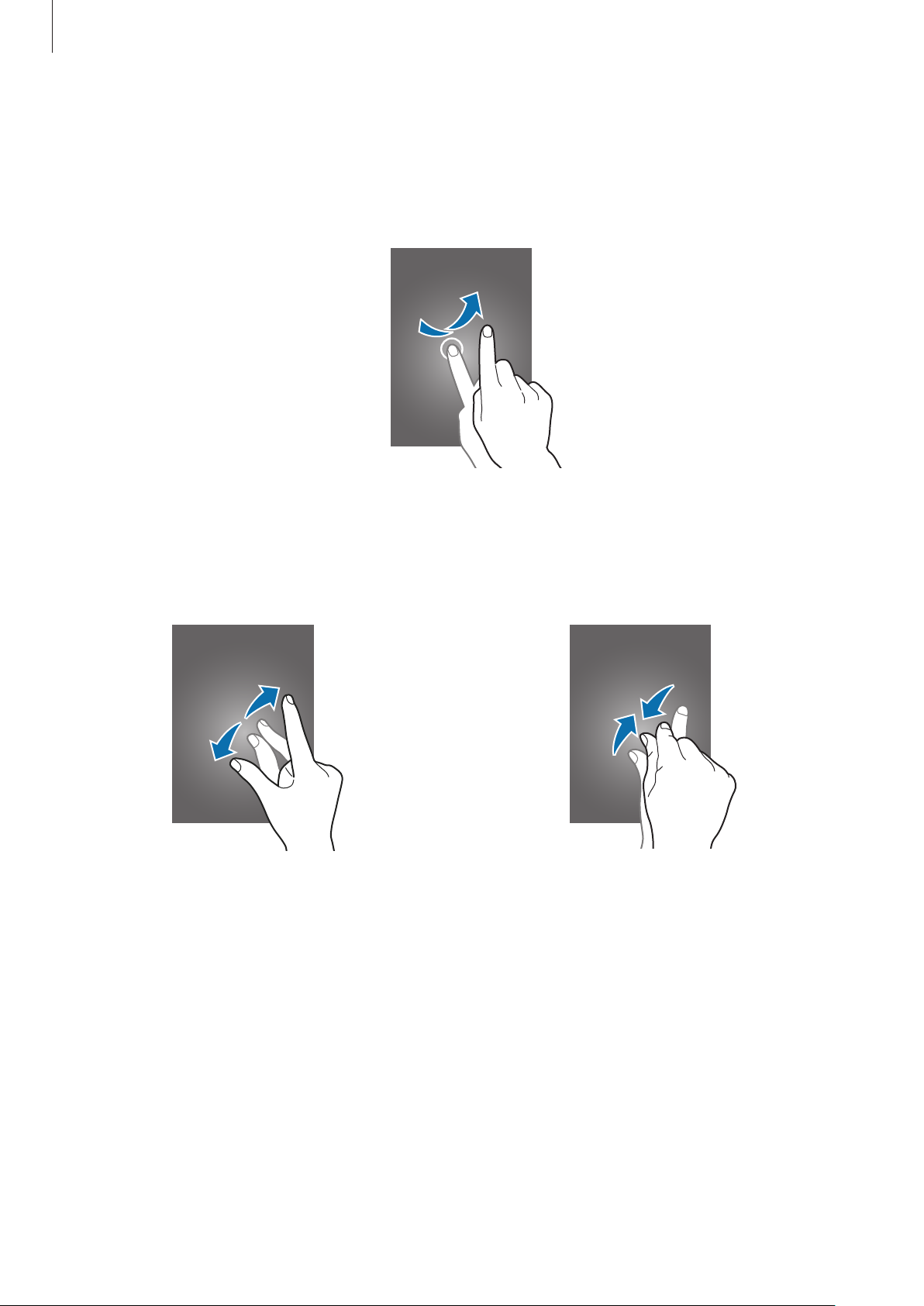
Основные сведения об устройстве
Прокрутка
Прокрутите пальцем изображение на главном экране или экране приложений влево или вправо,
чтобы перейти на другую панель. Прокрутите пальцем изображение вверх или вниз, чтобы
переместиться по веб-странице или списку, например списку контактов.
Увеличение и уменьшение масштаба
Раздвиньте пальцы на экране веб-страницы, карты или изображения, чтобы увеличить масштаб
фрагмента. Сведите их, чтобы уменьшить масштаб.
22
Page 23
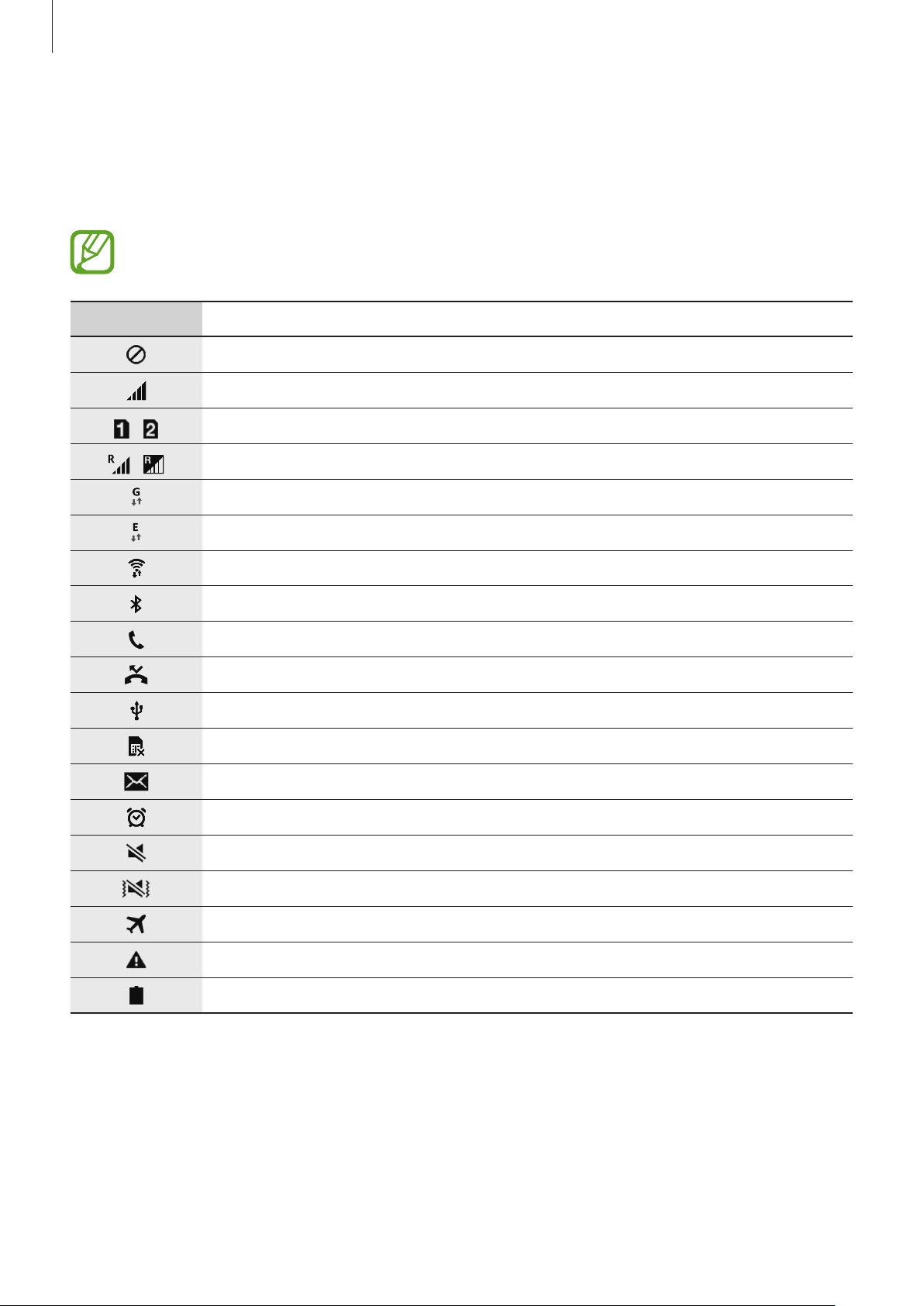
Основные сведения об устройстве
Значки состояния
Значки в строке состояния отображают текущее состояние устройства. Значки, указанные в
таблице ниже, встречаются чаще всего.
Строка состояния может не появляться в верхней части экрана в некоторых приложениях.
Чтобы вызвать строку состояния, потяните вниз за верхнюю часть экрана.
Значок Описание
Нет сигнала
Интенсивность сигнала
/
/
Выполняется доступ к карте SIM или USIM
Роуминг (за пределами зоны обслуживания домашней сети)
Установлено соединение с сетью GPRS
Установлено соединение с сетью EDGE
Установлено соединение с сетью Wi-Fi
Включена связь Bluetooth
Выполняется вызов
Пропущенный вызов
Подключение к компьютеру
Отсутствует SIM- или USIM-карта
Новое SMS- или MMS-сообщение
Включен сигнал будильника
Включен режим «Без звука»
Включен режим вибрации
Включен автономный режим
Произошла ошибка, или требуется внимание пользователя
Уровень заряда аккумулятора
23
Page 24
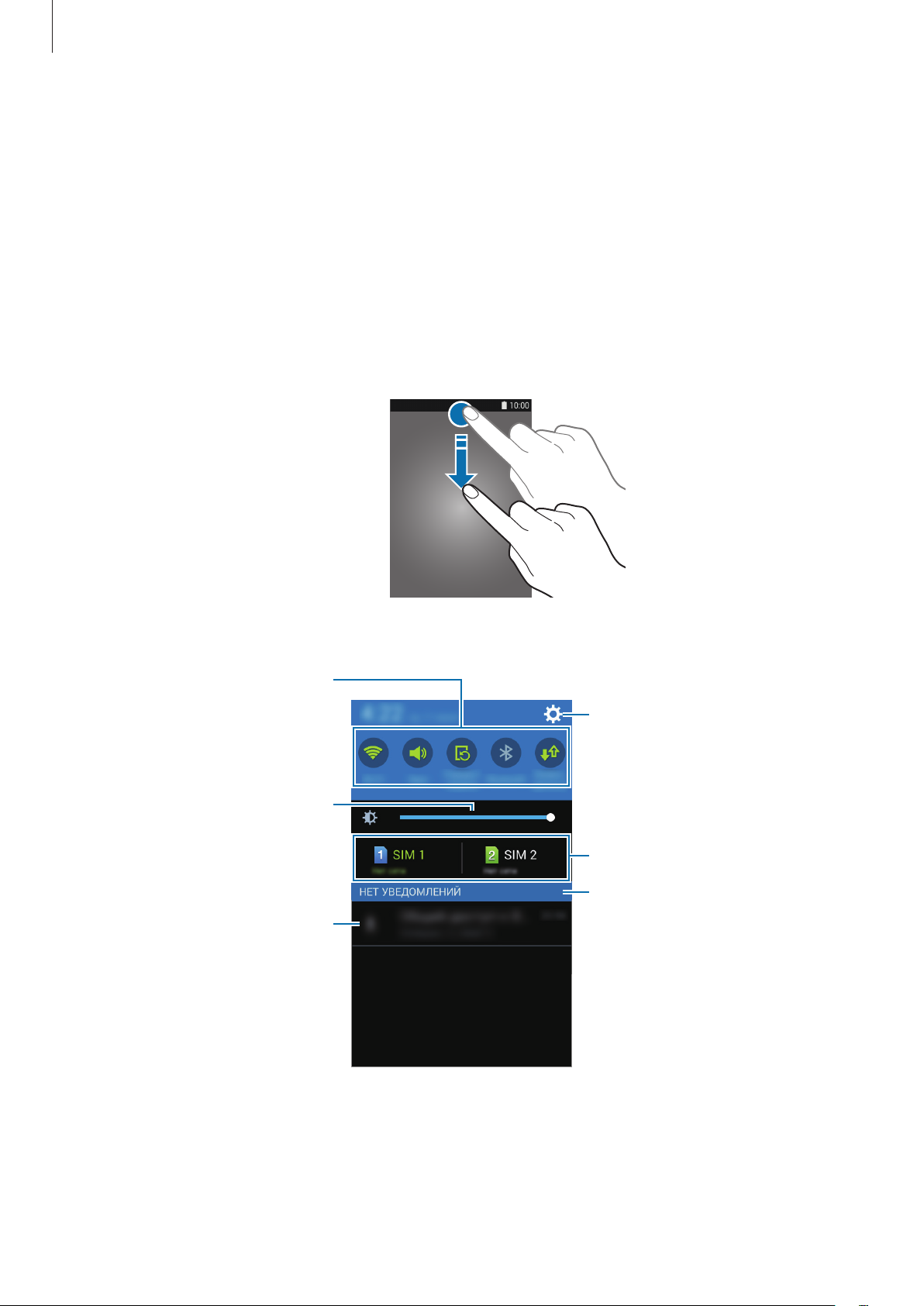
Основные сведения об устройстве
Включение и выключение
Панель уведомлений
Панель уведомлений
При получении новых уведомлений, например о сообщениях или пропущенных звонках, в строке
состояния появляются значки состояния. Более подробную информацию о значках состояния
можно получить на панели уведомлений.
Чтобы открыть панель уведомлений, потяните строку состояния вниз.
Чтобы закрыть панель уведомлений, потяните строку состояния от нижней кромки экрана вверх.
На панели уведомлений вы можете воспользоваться следующими функциями.
параметров. Нажмите и
удерживайте настройки, чтобы
отобразить расширенные
Настройка яркости.
Коснитесь уведомления, чтобы
выполнить различные операции.
параметры.
Запуск приложения Настройки.
Выбор SIM- или USIM-карты.
Удаление всех уведомлений.
24
Page 25

Основные сведения об устройстве
Настройка яркости
Чтобы настроить яркость, перетащите ползунок настройки яркости влево или вправо.
При низком заряде аккумулятора ползунок настройки яркости с панели уведомлений исчезает.
Использование кнопок быстрой настройки
На панели уведомлений можно просмотреть текущее состояние устройства и использовать
следующие параметры.
•
Wi-Fi
: включить или выключить функцию Wi-Fi. Подробнее см. в разделе Подключение к сети
Wi-Fi.
•
Звук
/
Вибрация
звука». В режиме «Без звука» можно настроить устройство на вибрацию или отключить все
звуки устройства.
•
Поворот экрана
интерфейса при повороте устройства.
/
Выключить звук
: разрешение или запрет на автоматическое изменение ориентации
: включение и отключение режима звука и режима «Без
Некоторые приложения не поддерживают функцию автоматического поворота.
•
Bluetooth
•
Мобил. данные
•
Моб. точ. доступа
Подробнее см. в разделе Модемы и мобильные точки доступа.
•
Синхр.
•
Автономн. режим
: включение или выключение связи Bluetooth.
: включение или выключение функции передачи мобильных данных.
: включить или выключить функцию беспроводной точки доступа Wi-Fi.
: включение или выключение автоматической синхронизации приложений.
: включение или выключение автономного режима.
25
Page 26

Основные сведения об устройстве
Главный экран и экран приложений
Главный экран
Главный экран — это отправная точка для доступа ко всем функциям устройства. На нем располагаются
виджеты, горячие клавиши для приложений и многое другое. Виджеты — это небольшие приложения
на главном экране, которые запускают определенные функции приложения для вывода на экран
информации и удобного доступа.
Главный экран может состоять из нескольких панелей. Чтобы просмотреть другие панели,
прокрутите изображение влево или вправо. Сведения о настройке главного экрана см. в разделе
Управление главным экраном и экраном приложений.
Виджет
Приложение
Избранные приложения
Папка
Индикаторы экрана
26
Page 27
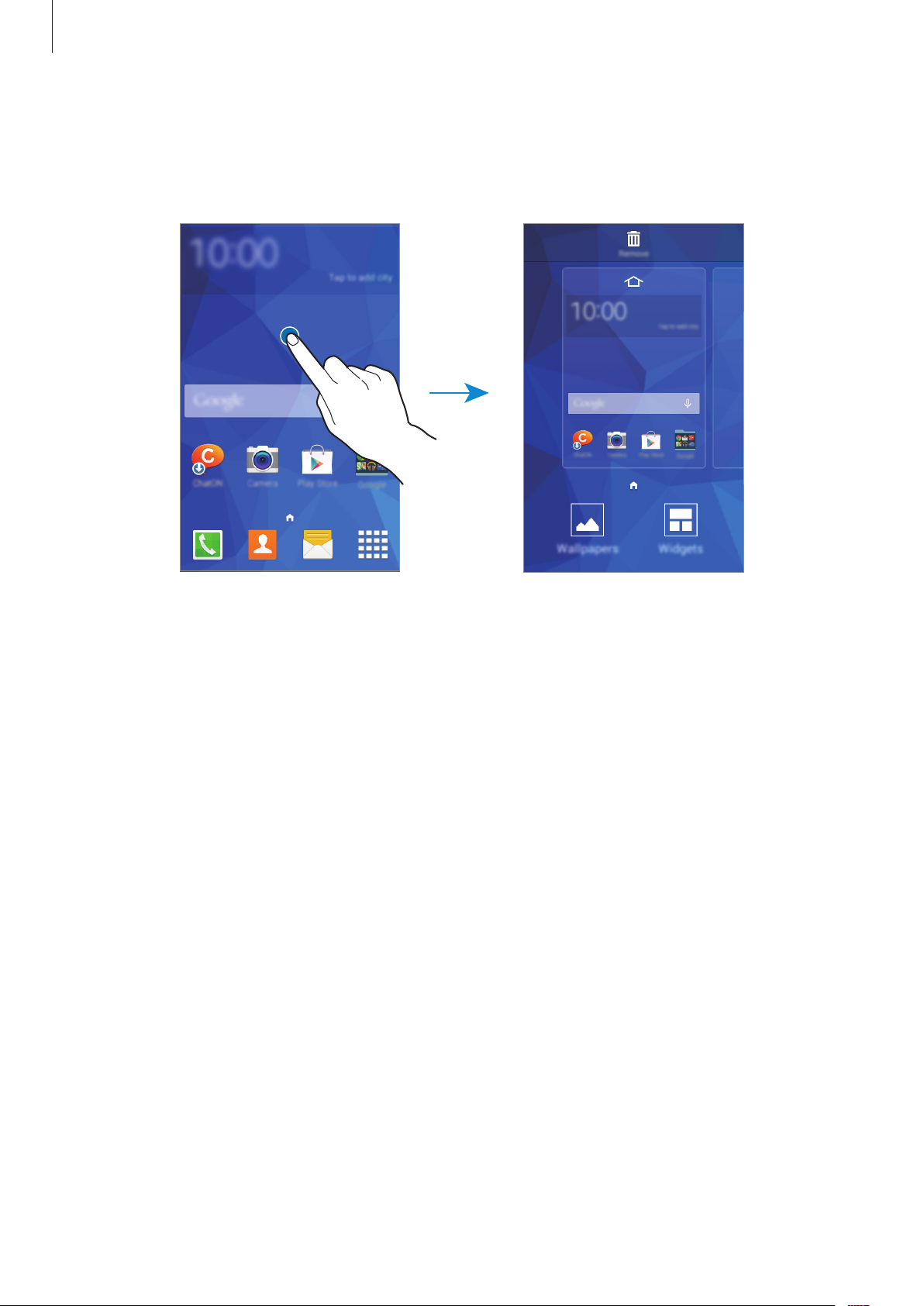
Основные сведения об устройстве
Параметры главного экрана
На главном экране коснитесь пустой области и удерживайте ее или сведите пальцы вместе, чтобы
получить доступ к доступным здесь параметрам.
27
Page 28
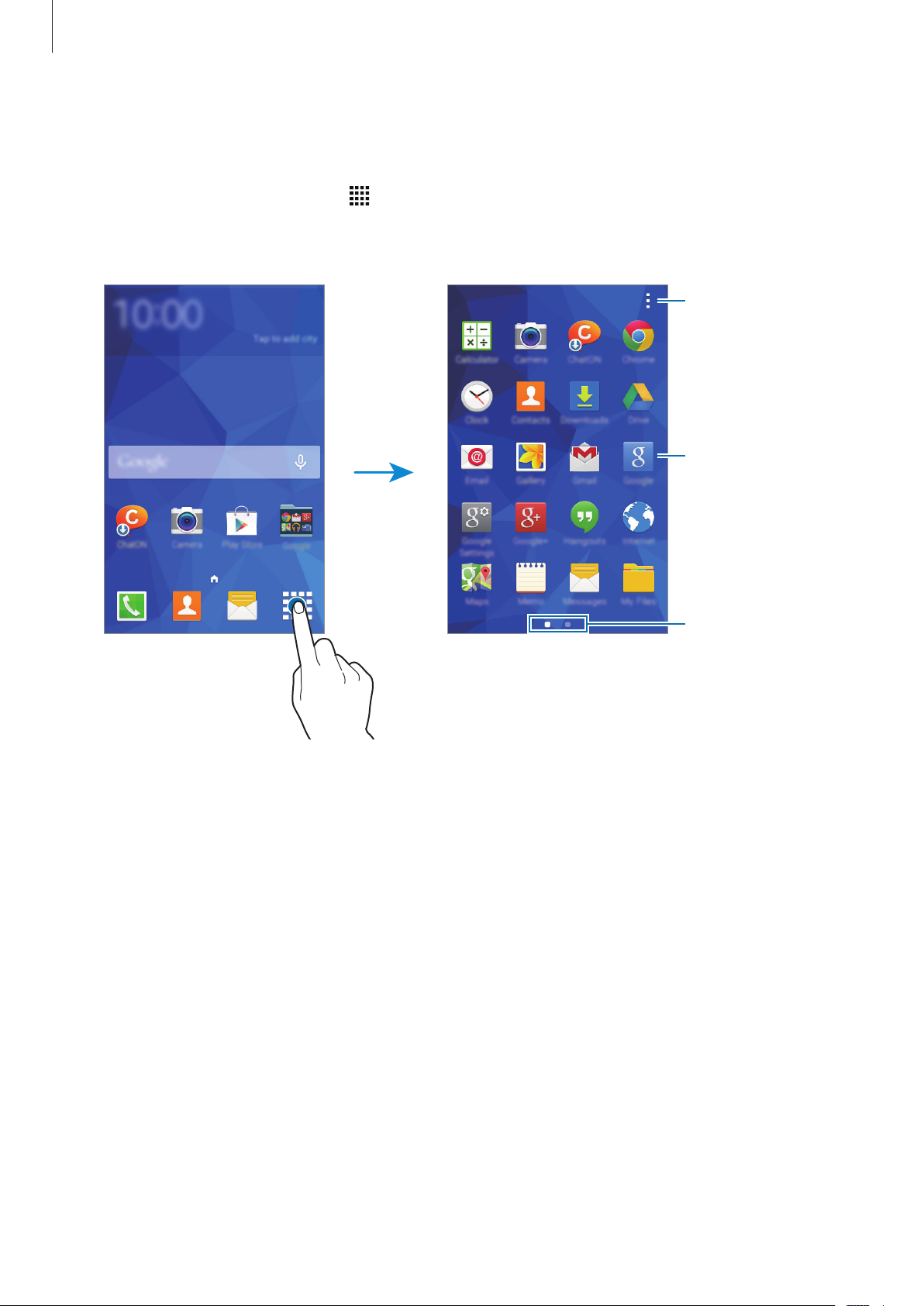
Основные сведения об устройстве
Экран приложений
На экране приложений показаны значки всех приложений, включая все недавно установленные.
На главном экране выберите пункт
, чтобы открыть экран приложений. Чтобы перейти на другие
панели, прокрутите экран влево или вправо либо нажмите на индикатор экрана внизу. Сведения о
настройке экрана приложений см. в разделе Управление главным экраном и экраном приложений.
Доступ к
дополнительным
параметрам.
Приложение
Индикаторы экрана
28
Page 29
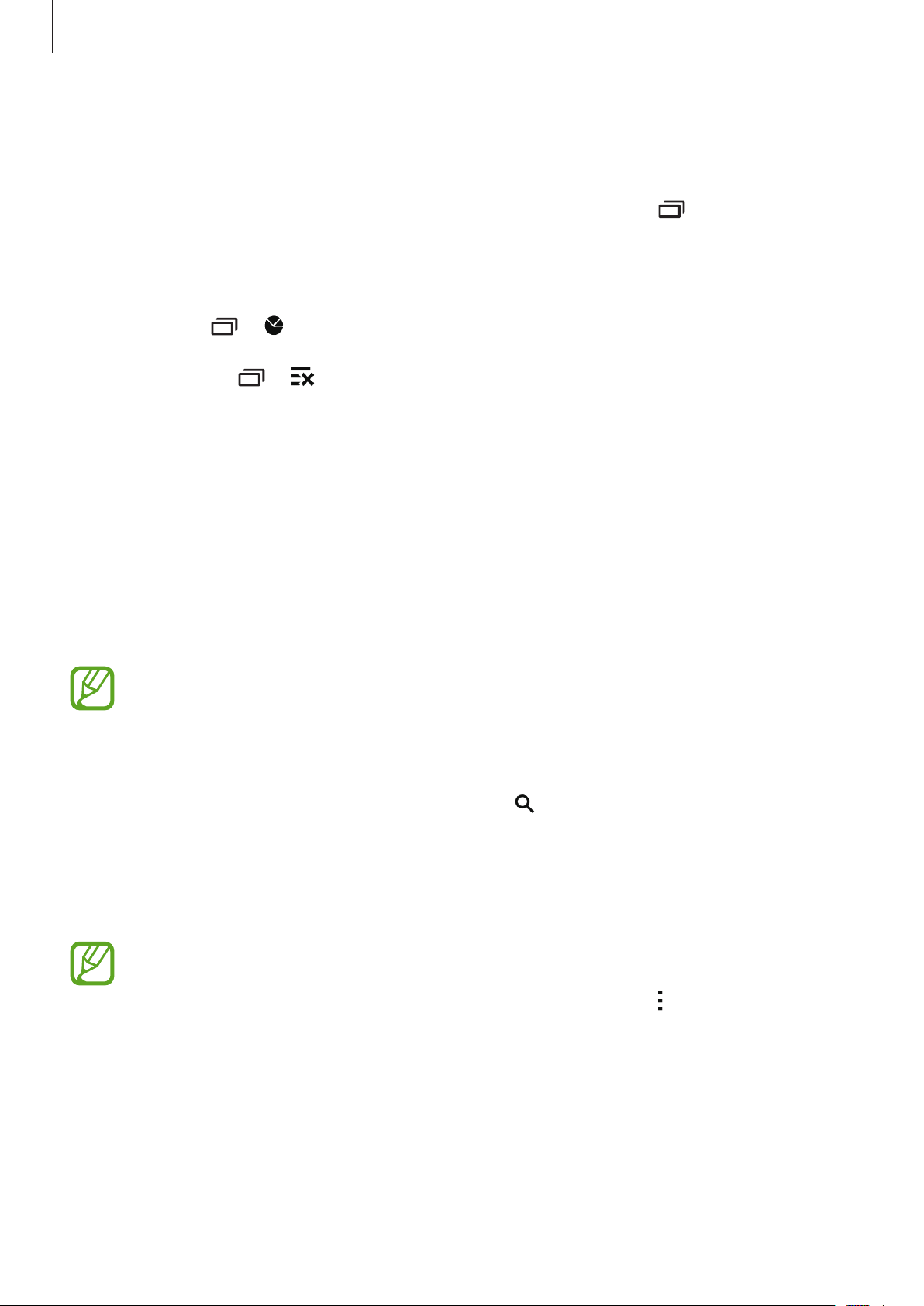
Основные сведения об устройстве
Запуск приложений
Чтобы запустить приложение, коснитесь его значка на главном экране или экране приложений.
Чтобы открыть список недавно запущенных приложений, нажмите кнопку
приложение.
и выберите
Закрытие приложения
Коснитесь значка → , а затем выберите пункт
требуется закрыть. Чтобы закрыть все активные приложения, выберите пункт
также нажать кнопку → .
Завершить
рядом с приложением, которое
Зав. все
. Можно
Установка и удаление приложений
Samsung Apps
Воспользуйтесь этим приложением, чтобы приобретать и загружать фирменные приложения
Samsung Apps.
Выберите пункт
Samsung Apps
на экране приложений.
Доступность этого приложения зависит от региона или поставщика услуг.
Установка приложений
Найдите приложение по категории или нажмите кнопку , чтобы выполнить поиск по ключевому
слову.
Выберите приложение, чтобы просмотреть его описание. Для загрузки выберите пункт
Для покупки и загрузки платных приложений коснитесь кнопки, на которой указана стоимость
приложения.
По умолчанию при появлении новой версии приложения устройство автоматически
осуществляет его обновление. Для того чтобы изменить настройки по умолчанию или
осуществлять обновление приложений вручную, нажмите кнопку →
Автообновление приложений
и сделайте выбор.
Настройки
Бесплатно
→
.
29
Page 30
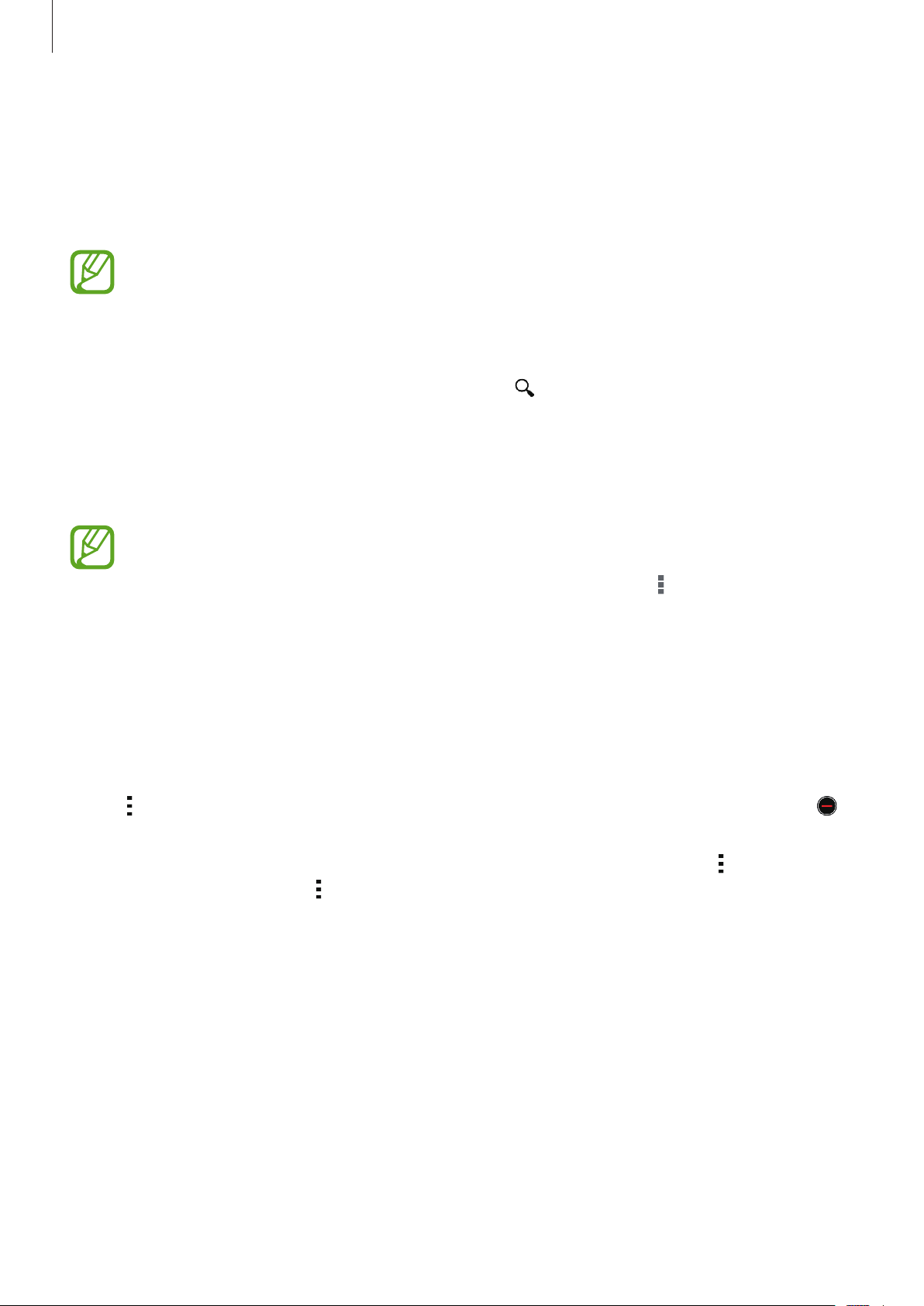
Основные сведения об устройстве
Play Маркет
Воспользуйтесь этим приложением для приобретения и загрузки приложений и игр, совместимых
с устройством.
Выберите пункт
Доступность этого приложения зависит от региона или поставщика услуг.
Play Маркет
на экране приложений.
Установка приложений
Найдите приложение по категории или нажмите кнопку , чтобы выполнить поиск по ключевому
слову.
Выберите приложение, чтобы просмотреть его описание. Для загрузки выберите пункт
УСТАНОВИТЬ
стоимость приложения, и следуйте инструкциям на экране.
. Для покупки и загрузки платных приложений коснитесь кнопки, на которой указана
По умолчанию при появлении новой версии приложения устройство автоматически
осуществляет его обновление. Для того чтобы изменить настройки по умолчанию или
осуществлять обновление приложений вручную, нажмите кнопку →
Автообновление приложений
и сделайте выбор.
Настройки
→
Управление приложениями
Удаление или отключение приложений
Чтобы отключить приложения, установленные по умолчанию, на экране приложений коснитесь
значка →
Выберите приложение и выберите пункт Да.
Чтобы удалить загруженные приложения, на экране приложений нажмите кнопку
Загруженные приложения
Настройки
Удалить/отключить
→ →
→
Диспетчер приложений
. На приложениях, которые можно отключить, появится значок .
→
Удалить
. Либо на экране приложений выберите пункт
, укажите приложение и выберите пункт
Удалить
.
30
Page 31

Основные сведения об устройстве
Включение приложений
На экране приложений коснитесь значка →
выберите пункт
Либо на экране приложений выберите пункт
до пункта
ОТКЛЮЧЕНО.
•
•
•
Готово
Скрытие приложений: скрыть приложения можно только на экране приложений.
Скрытые приложения можно использовать и дальше.
Отключение приложений: отключение приложений, установленных по умолчанию,
которые невозможно удалить с устройства. Отключенными приложениями
пользоваться нельзя.
Удаление приложений: удаление загруженных приложений.
.
, укажите приложение и выберите пункт
Показ. откл. прилож.
Настройки
→
Диспетчер приложений
Включить
, укажите приложения, а затем
, прокрутите
.
Ввод текста
При вводе текста сообщения, написании заметок и осуществлении многих других действий на
экран автоматически выводится клавиатура.
Для некоторых языков ввод текста не поддерживается. Для ввода текста необходимо
изменить язык ввода на один из поддерживаемых языков.
Настройка параметров клавиатуры
Samsung.
Ввод заглавных букв. Чтобы все
вводимые символы были
заглавными, коснитесь его дважды.
Ввести цифры и знаки препинания.
Удаление предыдущего символа.
Переход на следующую строку.
Ввод пробела.
Настройка языков ввода
Нажмите кнопку →
языка или более, вы сможете переключаться между ними, проводя пальцем по клавише пробела
на клавиатуре влево или вправо.
Выберите языки ввода
и укажите рабочие языки. Если вы выберете два
31
Page 32
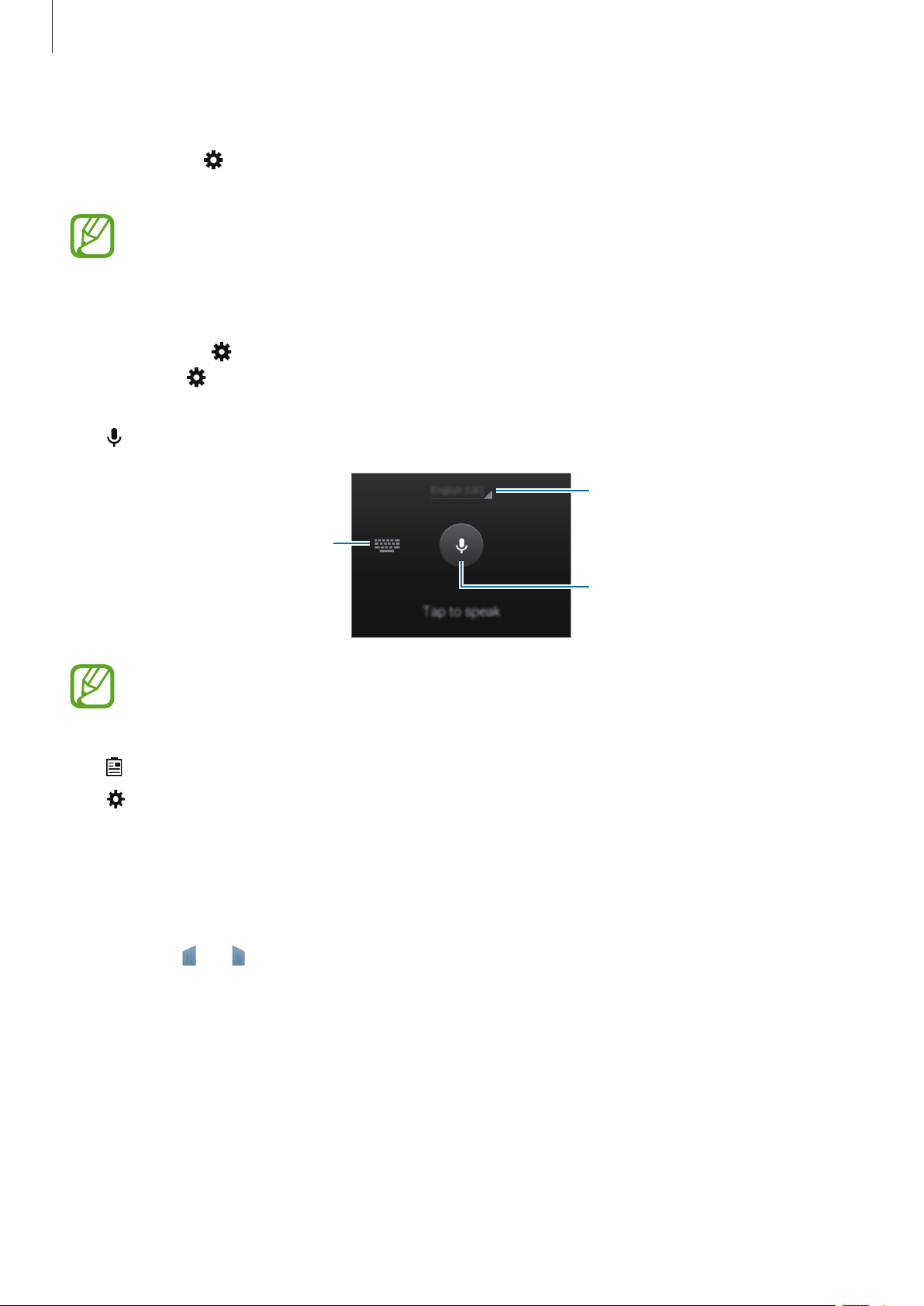
Основные сведения об устройстве
Изменение размера клавиатуры
Нажмите кнопку , выберите язык в меню
клавиатуры.
На каждой клавише
ввести нужный символ, коснитесь клавиши соответствующее количество раз.
Клавиатура 3x4
ЯЗЫКИ ВВОДА
располагаются три или четыре символа. Чтобы
и укажите нужную раскладку
Дополнительные возможности клавиатуры
Коснитесь значка и удерживайте его, а затем воспользуйтесь одной из следующих функций.
Вместо значка может отображаться другое изображение в зависимости от последней
использованной функции.
•
: голосовой ввод текста.
Изменение языка.
Открытие клавиатуры.
Включение режима голосового
ввода или установка его на паузу.
Перед использованием этой функции убедитесь, что подключение к сети Wi-Fi или к
мобильным сетям активно. За использование данной функции через мобильные сети
может взиматься дополнительная плата.
•
: вставка элемента из буфера обмена.
•
: настройка параметров клавиатуры.
Копирование и вставка текста
Коснитесь текста и удерживайте его.
1
Потяните или , чтобы выбрать нужный текст, или выберите пункт
2
выбрать весь текст.
Выберите пункт
3
Нажмите и удерживайте область, куда следует вставить текст, и выберите
4
вставить ранее скопированный текст, нажмите кнопку
Копировать
или
Вырезать
. Выделенный текст будет вставлен в буфер обмена.
Буфер обмена
Выбрать все
Вставить
и выберите текст.
, чтобы
. Чтобы
32
Page 33

Персонализация
Управление главным экраном и экраном
приложений
Управление главным экраном
Добавление элементов
Нажмите и удерживайте значок приложения или папки на экране приложений, затем перетащите
его на главный экран.
Чтобы добавить виджеты, на главном экране нажмите и удерживайте пустую область, выберите
пункт
Виджеты
, нажмите и удерживайте значок виджета, а затем перетащите его на главный экран.
Перемещение и удаление элемента
Нажмите и удерживайте значок приложения на главном экране, а затем перетащите его в новое
место.
Чтобы переместить элемент на другую панель, перетащите его к краю экрана.
Часто используемые приложения можно также переместить в зону ярлыков в нижней части
главного экрана.
Чтобы удалить элемент, коснитесь и удерживайте его. Затем перетащите его на пункт
который появится в верхней части экрана.
Удалить
,
Создание папки
Коснитесь приложения на главном экране и удерживайте его, затем перетащите его на пункт
1
Создать папку
Введите название папки.
2
Коснитесь значка , выберите приложения, которые следует переместить в папку, а затем
3
выберите пункт
, который появится в верхней части экрана.
Готово
.
33
Page 34

Персонализация
Управление панелями
Чтобы добавить, удалить или переместить панель, на главном экране нажмите и удерживайте
пустую область.
Чтобы добавить панель, прокрутите экран влево до последней страницы и нажмите кнопку
Чтобы переместить панель, нажмите и удерживайте эскиз панели, а затем перетащите его в новое
место.
Чтобы удалить панель, нажмите и удерживайте эскиз панели, а затем перетащите его на пункт
Удалить
Чтобы назначить панель главной панелью, нажмите кнопку
в верхней части экрана.
.
.
Управление экраном приложений
Изменение режима просмотра
На экране приложений нажмите кнопку →
Скрытие приложений
Скройте приложения, которые вы не хотите видеть на экране приложений.
На экране приложений коснитесь значка
выберите пункт
Готово
.
Вид просмотра
→
Скрыть приложения
и выберите метод сортировки.
, укажите приложения, а затем
Чтобы показать скрытые приложения, коснитесь значка
приложения, а затем выберите пункт
Готово
.
→
Показ. скрытые прил.
Перемещение элементов
На экране приложений нажмите кнопку →
перетащите его в нужное место на экране.
Чтобы переместить элемент на другую панель, перетащите его к краю экрана.
Чтобы переместить элемент на новую панель, перетащите его на пункт
появится в верхней части экрана.
Изменить
. Нажмите и удерживайте элемент, затем
Создать страницу
, укажите
, который
34
Page 35

Персонализация
Изменение способа блокировки экрана
Чтобы предотвратить несанкционированный доступ к вашей личной информации, вы можете
изменить способ блокировки экрана.
На экране приложений выберите пункт
экрана
разблокировки.
, а затем выберите способ блокировки. Для разблокировки устройства требуется код
Если вы забыли код разблокировки, обратитесь в сервисный центр Samsung, чтобы
сбросить код.
Настройки
→
Экран блокировки
→
Блокировка
Рисунок
Создайте рисунок, соединив линией четыре точки или более, затем повторите его для
подтверждения. Установите резервный PIN-код для разблокировки экрана на случай, если вы
забудете этот рисунок.
PIN
PIN-код состоит только из цифр. Введите не менее четырех цифр, затем повторите PIN-код для
подтверждения.
Пароль
Пароль состоит из букв и цифр. Введите не менее четырех символов, включая цифры и буквы,
затем повторите пароль для подтверждения.
35
Page 36

Персонализация
Установка обоев
В качестве обоев для главного или заблокированного экрана можно установить изображение или
снимок, хранящиеся в памяти устройства.
На экране приложений выберите пункт
1
экране коснитесь пустой области и удерживайте ее или сведите пальцы вместе, а затем
выберите пункт
Выберите экран, для которого следует установить или изменить обои.
2
Выберите категорию и изображение, при необходимости изменив размер рамки, и установите
3
его в качестве обоев.
Обои
.
Настройки
→
Дисплей
→
Обои
. Либо на главном
Изменение мелодий вызова
Измените мелодии вызова для входящих звонков и звуки уведомлений.
На экране приложений выберите пункт
Чтобы установить мелодию входящих вызовов, нажмите
карта →
звонка мелодию, сохраненную в памяти устройства или в вашей учетной записи, выберите пункт
Добавить
Мелодии звонка
.
, выберите мелодию и нажмите Да. Чтобы установить в качестве
Настройки
→
Звук
.
Мелодии звонка
→ SIM- или USIM-
Чтобы установить мелодию уведомлений, нажмите
Уведомления
, выберите мелодию и нажмите Да.
Мелодии звонка
→ SIM- или USIM-карта →
36
Page 37

Персонализация
Настройка учетных записей
Добавление учетных записей
Для некоторых приложений на вашем устройстве требуется зарегистрированная учетная запись.
Создайте учетные записи, чтобы использовать максимум возможностей устройства.
На экране приложений выберите пункт
учетной записи. Для создания учетной записи следуйте инструкциям на экране.
Чтобы синхронизировать содержимое с вашими учетными записями, выберите учетную запись и
установите флажки рядом с элементами, которые необходимо синхронизировать.
Настройки
→
Добавить учетную запись
и укажите сервис
Удаление учетных записей
На экране приложений выберите пункт
и коснитесь значка
Уд-ть уч. зап.
Настройки
→
УЧЕТНЫЕ ЗАПИСИ
, укажите учетную запись
Перемещение контактов с других устройств
Перемещение контактов с помощью Samsung Kies
Импортируйте резервную копию контактов с компьютера с помощью приложения Samsung Kies,
чтобы восстановить контакты на устройстве. Можно также сделать резервную копию контактов
на компьютере с помощью приложения Samsung Kies. Подробнее см. в разделе Подключение с
помощью программы Samsung Kies.
37
Page 38

Подключение к сети
Подключение к сети мобильной связи
При отсутствии сети Wi-Fi подключите устройство к сети мобильной связи.
На экране приложений выберите пункт
карта, а затем установите флажок напротив пункта
панель уведомлений и выбрать
Мобил. данные
Настройки
для активации.
→
Использование данных
Мобильные данные
→ SIM- или USIM-
. Также можно открыть
Подключение к сети Wi-Fi
Чтобы просматривать страницы в Интернете или обмениваться медиафайлами с другими
устройствами, необходимо подключиться к сети Wi-Fi. Сведения о доступных параметрах см. в
разделе Wi-Fi.
Для экономии заряда аккумулятора рекомендуется отключать функцию Wi-Fi, если она не
используется.
На экране приложений выберите пункт
1
уведомлений, нажать и удерживать
Перетащите переключатель
2
Wi-Fi
вправо.
Настройки
Wi-Fi
.
→
Wi-Fi
. Также можно открыть панель
Выберите сеть из списка обнаруженных сетей Wi-Fi. Сети, защищенные паролем, обозначены
3
значком замка.
Выберите пункт
4
подключаться к ней каждый раз, когда эта сеть будет доступна.
Подключиться
. После подключения к сети Wi-Fi устройство будет
38
Page 39

Подключение к сети
Добавление сетей Wi-Fi
Если нужной сети в списке нет, выберите пункт
сетей. Введите имя сети в меню
публичная сеть), затем выберите пункт
SSID сети
Подключиться
Добавить сеть Wi-Fi
, укажите тип защиты и введите пароль (если это не
.
внизу списка обнаруженных
Удаление настроек подключения к сети Wi-Fi
Настройки подключения к любой использовавшейся сети, включая текущую, можно удалить,
чтобы устройство больше не подключалось к ней автоматически. Выберите сеть из списка сетей,
затем выберите пункт
Забыть
.
Переключатель «Смарт-сеть»
С помощью этой функции можно поддерживать постоянное подключение к сети при просмотре
веб-страниц, загрузке контента и т.п. Перед использованием данной функции убедитесь, что
функции мобильной передачи данных и Wi-Fi включены.
За использование данной функции через мобильные сети может взиматься
дополнительная плата.
На экране приложений выберите пункт
переключатель сети
переключится из сети Wi-Fi в мобильную сеть. При усилении сигнала сети Wi-Fi устройство
переключится из мобильной сети обратно в сеть Wi-Fi.
. Если сигнал сети Wi-Fi слабый или нестабильный, устройство автоматически
Настройки
→
Wi-Fi
, а затем выберите
Смарт-
39
Page 40

Подключение к сети
Модемы и мобильные точки доступа
О функциях модема и мобильных точек доступа
Воспользуйтесь этими функциями, чтобы при отсутствии интернет-подключения получить доступ
к мобильному подключению устройства с компьютера или другого устройства. Организовать
подключение можно через Wi-Fi, USB или Bluetooth.
За использование этой функции может взиматься дополнительная плата.
Мобильная точка доступа
Используйте устройство в качестве мобильной точки доступа, чтобы предоставить другим
устройствам доступ к мобильному подключению вашего устройства.
Предварительные рекомендации
•
Убедитесь, что функция Wi-Fi отключена.
•
Убедитесь, что функция мобильной передачи данных включена.
На экране приложений выберите пункт
1
Мобильная точка доступа
Перетащите переключатель
2
•
появится в строке состояния. Ваше устройство может быть обнаружено другими
устройствами в списке сетей Wi-Fi.
•
Чтобы установить пароль для подключения к точке доступа, нажмите кнопку →
Настройка
пункт
Найдите и укажите ваше устройство в списке сетей Wi-Fi на другом устройстве.
3
Для доступа к Интернету на подключенном устройстве используйте мобильную передачу
4
данных.
и выберите уровень безопасности. После чего введите пароль и выберите
Соxранить
.
.
Мобильная точка доступа
Настройки
→
Модем и мобильная точка доступа
вправо.
→
40
Page 41

Подключение к сети
USB-модем
Получите доступ к функции мобильной передачи данных с компьютера через кабель USB.
На экране приложений выберите пункт
1
Подключите устройство к компьютеру с помощью кабеля USB.
2
Коснитесь значка
3
Когда устройства будут подключены друг к другу, в строке состояния появится значок
На компьютере можно использовать мобильную передачу данных с помощью устройства.
4
USB-модем
.
Настройки
→
Модем и мобильная точка доступа
.
Bluetooth-модем
Предоставьте доступ к мобильной передаче данных устройства подключенным компьютерам и
другим устройствам через Bluetooth.
Предварительные рекомендации
•
Убедитесь, что ваше устройство сопряжено с другим устройством по Bluetooth. Подробнее см.
в разделе Bluetooth.
.
•
Убедитесь, что подключаемый компьютер поддерживает функцию Bluetooth.
На экране приложений устройства выберите пункт
1
доступа
Установите флажок в пункте
2
На подключенном устройстве откройте экран настроек Bluetooth, нажмите кнопку →
3
Доступ к Интернету
Когда устройства будут подключены друг к другу, в строке состояния появится значок
Для доступа к Интернету на подключенном устройстве используйте мобильную передачу
4
данных.
.
Bluetooth-модем
.
Способы подключения зависят от типа подключаемых устройств.
.
Настройки
→
Модем и мобильная точка
.
41
Page 42

Телефон
Просмотр журналов вызовов и
Выполнение вызовов
Выберите пункт
Нажмите
можете осуществлять набор номеров телефонов из списка в разделах
Контакты
Клавиатура
.
Ввод номера телефона с помощью
Добавление номера в список
Телефон
на экране приложений.
, введите телефонный номер и нажмите или , чтобы позвонить. Вы также
Просмотр избранных контактов.
сообщений.
Просмотр списка контактов.
клавиатуры.
Доступ к дополнительным
параметрам.
контактов.
Предпросмотр номера телефона.
Журналы, Избранное
и
Удаление предыдущего символа.
42
Page 43

Телефон
Набор номеров из журнала звонков или списков контактов
Нажмите пункт
значок .
Журналы
или
Контакты
, выберите контакт или номер телефона, а затем нажмите
Выполнение вызовов из списка избранного
Чтобы упростить набор номеров контактов, которым вы часто звоните, добавьте их в список
«Избранное».
Чтобы добавить контакты в список «Избранное», выберите пункт
нажмите кнопку .
Чтобы набрать номер контакта из списка «Избранное», выберите контакт и нажмите значок
Контакты
, выберите контакт и
.
Автозаполнение номеров
Выберите пункт
При вводе номера на клавиатуре появляется автозаполнение номеров. Выберите нужный номер
для набора.
Клавиатура
.
Номера быстрого набора
Выберите пункт
Чтобы выполнить вызов номера быстрого набора, нажмите и удерживайте соответствующую
цифру.
Чтобы назначить контакт номеру быстрого набора, нажмите и удерживайте доступный номер
быстрого набора на клавиатуре, затем выберите пункт
→
Быстрый набор
Клавиатура
, выберите номер и контакт.
.
OK
и укажите контакт. Либо выберите пункт
Международные вызовы
Выберите пункт
Нажмите и удерживайте кнопку 0, пока не появится знак +. Введите код страны, код региона и
номер телефона, а затем нажмите значок
Для блокировки международных вызовов нажмите
параметры
снимите флажок с пункта
Клавиатура
→ SIM- или USIM-карта →
.
Международные вызовы
или .
→
Запрет вызова
.
Настройки
. После этого выберите тип звонков и
→
Вызов
→
Дополнительные
43
Page 44

Телефон
Входящие вызовы
Ответ на вызов
При входящем вызове перетащите значок за пределы большого круга.
Если включена услуга ожидания вызова, можно выполнить второй вызов. При ответе на второй
вызов первый будет помещен на удержание.
Отклонение вызова
При входящем вызове перетащите значок за пределы большого круга.
Если во время использования приложения появится всплывающее окно с уведомлением о вызове,
выберите пункт
Отказ
во всплывающем окне.
Чтобы отклонить входящий вызов и отправить звонящему сообщение, перетащите строку
сообщения для отклонения вверх.
Для создания сообщений об отклонении нажмите на экране приложений
Настройки
→
Вызов
→
Настроить сообщения для отклонения вызова
Телефон
→
Создать
→ →
.
Пропущенные вызовы
При наличии пропущенных вызовов в строке состояния появляется значок . Чтобы просмотреть
список пропущенных вызовов, откройте панель уведомлений. Либо на экране приложений
выберите пункт
Телефон
→
Журналы
для просмотра пропущенных вызовов.
44
Page 45

Телефон
Во время вызова
Во время голосового вызова
Доступны следующие действия:
•
: увеличение громкости.
•
Новый вызов
•
Клавиатура
•
Завершить вызов
•
Динамик
говорите в микрофон, расположенный в верхней части устройства, и не подносите устройство
близко к уху.
•
Игнорировать
: выполнение другого вызова.
: доступ к клавиатуре.
: завершение текущего звонка.
: включение и отключение громкой связи. Во время использования громкой связи
: выключение микрофона (при этом собеседник перестанет вас слышать).
•
Bluetooth
с ней).
•
→
Контакты
•
→
Заметки
•
→
Сообщения
•
→
Удержать
удерживаемый вызов.
•
→
Настройки
: переключение на гарнитуру Bluetooth (если на устройстве установлено соединение
: переход к списку контактов.
: создание заметки.
: удержание вызова. Выберите пункт
: изменение настроек вызова.
: отправка сообщения.
Возобновить звонок
, чтобы извлечь
45
Page 46

Контакты
Добавление контактов
Перемещение контактов с других устройств
Вы можете перемещать контакты на ваше устройство с других устройств. Подробнее см. в разделе
Перемещение контактов с других устройств.
Добавление контактов вручную
На экране приложений выберите пункт
1
Коснитесь значка и введите сведения о контакте.
2
•
: добавление изображения.
•
/ : добавление или удаление поля сведений о контакте.
Выберите пункт
3
Чтобы добавить номер телефона в список контактов с клавиатуры, выберите пункт
введите номер и выберите пункт
Соxранить
.
Добавить в контакты
Контакты
→
Контакты
.
.
Клавиатура
,
46
Page 47

Контакты
Управление контактами
Редактирование контактов
На экране приложений выберите пункт
1
Выберите контакт для редактирования и коснитесь значка .
2
Измените информацию о контакте или выберите пункт
3
новые контактные данные.
Выберите пункт
4
Соxранить
.
Контакты
→
Удаление контактов
Выберите контакт для удаления, коснитесь значка →
Удалить
Обмен контактами
Выберите контакт для обмена, коснитесь значка →
обмена.
Отправить визитку
Контакты
Добавить еще поле
.
.
и выберите способ
, чтобы внести
Управление группами
На экране приложений выберите пункт
Создание новой группы
Нажмите , затем укажите сведения о группе, добавьте контакты и нажмите
Добавление контактов в группы
Выберите группу и коснитесь значка . Укажите контакты для добавления и выберите пункт
Готово
.
Удаление групп
Нажмите , выберите добавленные пользователем группы и нажмите
Контакты
→ .
Готово
Соxранить
.
.
47
Page 48

Контакты
Импорт и экспорт контактов
С помощью этой функции можно импортировать на ваше устройство контакты с других
накопителей или экспортировать на другие накопители.
На экране приложений выберите пункт
Нажмите
экспорта.
→
Настройки
→
Контакты →
Контакты
Импорт/экспорт
→
Контакты
.
и выберите вариант импорта или
Поиск контактов
На экране приложений выберите пункт
Ниже перечислены способы поиска контактов:
•
Прокрутите список контактов вверх или вниз.
•
Коснитесь поля поиска вверху списка контактов и введите критерий поиска.
После выбора контакта можно выполнить одно из следующих действий:
•
: добавление контакта в список избранных.
•
: выполнение голосового вызова.
•
•
: отправка сообщения.
: отправка сообщения электронной почты.
Контакты
→
Контакты
.
Добавление ярлыков контактов на главный экран
С помощью этой функции можно добавлять на главный экран ярлыки контактов, с которыми вы
общаетесь чаще всего.
На экране приложений выберите пункт
1
Выберите контакт.
2
Коснитесь значка →
3
Добавить ярлык на главный экран
Контакты
→
Контакты
.
.
48
Page 49

Сообщения и электронная
почта
Сообщения
Отправка сообщений
Отправка текстовых (SMS) или мультимедийных (MMS) сообщений.
За отправку и получение сообщений за пределами домашней сети может взиматься
дополнительная плата.
Выберите пункт
1
Коснитесь значка .
2
Добавьте получателей и введите текст сообщения.
3
Прикрепление файлов.
Нажмите или для отправки сообщения.
4
Сообщения
Ввод получателей.
Ввод сообщения.
на экране приложений.
Доступ к дополнительным
параметрам.
Выбор контактов из списка
контактов.
Отправка сообщения.
49
Page 50

Сообщения и электронная почта
Во время написания сообщения нажмите кнопку , чтобы воспользоваться одной из следующих
возможностей:
•
Вставить смайлик
•
Добавить тему
•
Добавить слайд
•
Запланированное сообщение
•
Отменить
•
Размер шрифта
: прекратить составление сообщения.
: вставка смайлов.
: ввод темы.
: добавление слайдов к сообщению.
: отправка сообщения в указанное время и дату.
: изменение размера шрифта в текстовом поле.
Отправка отложенных сообщений
При создании сообщения коснитесь значка →
и дату и выберите пункт
•
Если в назначенное время устройство будет отключено, не подключено к сети или
работа сети будет неустойчивой, то сообщение отправлено не будет.
•
Эта функция действует на основе времени и даты, установленных на устройстве. Время
и дата могут оказаться неправильными, если при перемещении по часовым поясам эти
данные не будут обновлены по сети.
Готово
.
Запланированное сообщение
. Установите время
Просмотр входящих сообщений
Входящие сообщения группируются в потоки по контактам. Выберите контакт, чтобы просмотреть
сообщения от него.
За отправку и получение сообщений за пределами домашней сети может взиматься
дополнительная плата.
Во время просмотра сообщения коснитесь значка
возможностей:
, чтобы воспользоваться одной из следующих
•
Добавить получателей
•
Вставить смайлик
•
Добавить тему
•
Добавить слайд
•
Запланированное сообщение
•
Добавить в спам-номера
спам-номера или удаление телефонного номера из списка спам-номеров.
•
Отменить
•
Размер шрифта
: ввод темы.
: добавление слайдов к сообщению.
: прекратить составление сообщения.
: изменение размера шрифта в текстовом поле.
: добавление получателей сообщения.
: вставка смайлов.
: отправка сообщения в указанное время и дату.
/
Удалить из спам-номеров
: определение телефонного номера как
50
Page 51

Сообщения и электронная почта
Управление сообщениями
Во время просмотра списка сообщений коснитесь значка и выполните одно из следующих
действий:
•
Выбор
•
Удалить
•
Фильтр спама
•
Размер шрифта
•
Настройки
: выбор сообщений для удаления или обозначения их как спама.
: удаление всех или только выбранных сообщений.
: просмотр спам-сообщений.
: изменение размера шрифта в текстовом поле.
: изменение настроек сообщений.
E-mail
Настройка учетных записей электронной почты
Выберите пункт
При первом открытии меню
Введите адрес электронной почты и пароль. Выберите пункт
записи, например Google Mail, или выберите пункт
учетной записи. После этого следуйте инструкциям на экране для завершения настройки.
Для настройки другой учетной записи электронной почты нажмите кнопку
Добавить учетную запись
E-mail
на экране приложений.
E-mail
.
появится запрос на настройку учетной записи.
Далее
Настр. вручную
для настройки личной учетной
для настройки корпоративной
→
Настройки
→
Отправка сообщений
Выберите пункт
Нажмите кнопку
значка .
Чтобы добавить получателей из списка контактов, коснитесь значка
Чтобы вложить в сообщение изображения, видеозаписи и другие элементы, нажмите кнопку
E-mail
на экране приложений.
внизу экрана. Введите получателей, тему и текст сообщения, затем коснитесь
.
.
51
Page 52

Сообщения и электронная почта
Удаление сообщения.
Отправка отложенных сообщений
При создании сообщения нажмите кнопку →
пункт
Запланированная эл. почта
•
Если в назначенное время устройство будет отключено, не подключено к сети или
, укажите время и дату и выберите пункт
Запланированная эл. почта
. Отметьте флажком
Готово
.
работа сети будет неустойчивой, то сообщение отправлено не будет.
•
Эта функция действует на основе времени и даты, установленных на устройстве. Время
и дата могут оказаться неправильными, если при перемещении по часовым поясам эти
данные не будут обновлены по сети.
Просмотр сообщений
Выберите пункт
Коснитесь значка
загрузка новых сообщений. Чтобы загрузить новые сообщения вручную, коснитесь значка .
Коснитесь сообщения для просмотра.
E-mail
на экране приложений.
, выберите нужную учетную запись электронной почты, после чего начнется
Добавление данного электронного
адреса в список контактов.
Переадресация сообщения.
Ответ всем получателям.
Ответ на сообщение.
Доступ к дополнительным
параметрам.
Отметьте сообщение как
напоминание.
Открытие вложений.
Переход к следующему или
предыдущему сообщению.
52
Page 53

Сообщения и электронная почта
Перемещение сообщения на
Удаление сообщения.
Добавление контактов в список избранных
С помощью этой функции контактам, с которыми вы часто общаетесь, можно присваивать статус
приоритетных.
Нажмите
введите адрес электронной почты или выберите контакты, которые требуется добавить, и нажмите
Да
.
Чтобы присвоить контактам статус приоритетных, нажмите кнопку
Чтобы удалить контакты из списка главных, нажмите
Удалить
→
.
Настройки
→
Параметры приорит. папки
→
Приоритетные отправители
.
, выберите контакты и затем нажмите
→ ,
Google Mail
Данное приложение позволяет осуществлять быстрый прямой доступ к сервису Google Mail.
Выберите пункт
•
•
Google Mail
Доступность этого приложения зависит от региона или поставщика услуг.
Приложение может иметь другое название в зависимости от региона или поставщика
услуг.
на экране приложений.
Отправка сообщений
Нажмите кнопку , введите получателей, тему и сообщение, затем нажмите кнопку .
Просмотр сообщений
Коснитесь сообщения для просмотра.
длительное хранение.
Отметьте сообщение как
Предварительный просмотр
напоминание.
вложения.
Доступ к дополнительным
параметрам.
Ответ на сообщение.
53
Page 54

Камера
Фото- и видеосъемка
О фото- и видеосъемке
С помощью этого приложения можно осуществлять фото- и видеосъемку.
Чтобы просмотреть снимки и видеозаписи, сделанные при помощи камеры устройства,
воспользуйтесь приложением
устройстве.
Этикет фотосъемки
•
Не выполняйте фото- и видеосъемку людей без их согласия.
•
Не выполняйте фото- и видеосъемку в запрещенных местах.
•
Не выполняйте фото- и видеосъемку в местах, где вы можете вторгнуться в личную жизнь
других людей.
Галерея
. Подробнее см. в разделе Просмотр содержимого на
•
Камера автоматически выключается, если не используется.
•
Убедитесь, что объектив чист. В противном случае устройство может работать
некорректно в режимах с высоким разрешением съемки.
•
С помощью объектива камеры в передней части устройства можно делать
широкоугольные фотоснимки. При широкоугольной фотосъемке могут возникать
небольшие искажения, которые не означают, что в работе устройства возникли
неполадки.
54
Page 55

Камера
Просмотр
Выберите пункт
1
Коснитесь значка , чтобы выполнить снимок, или значка , чтобы выполнить видеозапись.
2
дополнительных
параметров.
Просмотр
выполненных
снимков и
видеозаписей.
Камера
на экране приложений.
Отображение
текущего режима.
Начало видеосъемки.
Фотосъемка.
Изменение режима
фотосъемки.
Просмотр фото и видео
Можно просматривать снимки и видеозаписи сразу после съемки, касаясь их эскиза на экране
камеры.
Коснитесь эскиза предварительного просмотра в нижней левой части экрана.
Включение камеры при заблокированном
экране
Чтобы иметь возможность быстро запечатлеть особые моменты при заблокированном экране, на
нем всегда доступен значок
Перетащите значок за пределы большой окружности на заблокированном экране.
1
Если
блокировки
не отображается, откройте окно приложений, нажмите
и установите флажок
Камера
.
Ярлык камеры
Настройки
.
→
Экран
2
Доступность этой функции зависит от региона или поставщика услуг.
Коснитесь значка , чтобы выполнить снимок, или значка , чтобы выполнить видеозапись.
55
Page 56

Камера
Режим съемки
Доступно несколько режимов съемки.
На экране приложений выберите пункт
•
Авто
: камера самостоятельно оценивает уровень освещения и выбирает наиболее
подходящий режим фотосъемки.
•
Фото со звуком
выполнить снимок. Устройство запишет несколько секунд звука после выполнения снимка.
Во время фотосъемки в данном режиме звук записывается на встроенный микрофон
устройства.
•
Панорама
определяет фотографию с помощью в
Для получения оптимальных снимков следуйте советам ниже:
–
Медленно перемещайте камеру в одном направлении.
–
Удерживайте видоискатель в границах направляющих.
–
Избегайте съемки объектов на неразличимом фоне, например на фоне чистого неба или
монотонной стены.
•
Ночь
: используйте этот режим для съемки в условиях слабого освещения.
: создание снимка со звуковым сопровождением. Коснитесь значка , чтобы
: выполнение снимка из нескольких объединенных снимков. Устройство
Камера
→ .
Галерея
.
56
Page 57

Камера
Применение эффектов фильтра
Применяйте разнообразные фильтры, создавая с их помощью неповторимые снимки или видео.
Выберите пункт
1
Коснитесь значка и выберите применяемый эффект.
2
Камера
на экране приложений.
Функция зума
Увеличивайте и уменьшайте масштаб во время фото- и видеосъемки.
Используйте один из следующих способов:
•
Нажимайте клавишу громкости для увеличения или уменьшения масштаба.
•
Прикоснитесь к экрану двумя пальцами и разведите их в стороны, чтобы увеличить масштаб
(сведите пальцы вместе, чтобы уменьшить его).
Эффект увеличения или уменьшения масштаба доступен при использовании функции
зума во время видеосъемки.
57
Page 58

Камера
Настройки камеры
Изменение порядка ярлыков камеры
На экране приложений выберите пункт
1
Коснитесь элемента и, удерживая, перетащите его в свободную ячейку в верхней части экрана.
2
Вы можете изменить порядок ярлыков камеры для более быстрого и простого доступа к
функциям с экрана предпросмотра.
Камера
→ → → →
Быстрые настройки
.
Изменение настроек
На экране приложений выберите пункт
режимах — фото- и видеосъемки. Доступные параметры зависят от используемого режима.
•
Размер фотографии / Размер видео
выше качество изображения. Однако и свободного места в памяти расходуется больше.
•
Экспозамер
интенсивности света.
кадра.
Матрица
: выбор типа экспонометра. Эта настройка определяет способ измерения
Центровзвеш.
Точечный замер
— измеряется среднее значение для всего кадра.
— измерение значения освещенности в определенном месте.
Камера
: выбор разрешения съемки. Чем выше разрешение, тем
— интенсивность фонового света измеряется в центре
→ → . Не все параметры доступны в обоих
58
Page 59

Камера
•
Теги местоположения
При размещении фотографии с прикрепленным к ней тегом местоположения для других
пользователей будут отображаться данные местоположения.
•
Клавиша громкости
зумом.
•
Таймер
•
Баланс белого
цветового диапазона изображения. Настройки предназначены для определенных условий
освещения. Эти настройки походят на тепловые характеристики экспозиции баланса белого в
профессиональных камерах.
•
Яркость
•
Сетка
объектов съемки.
: таймер предназначен для отложенной фотосъемки.
: выбор подходящего баланса белого для создания более естественного
: изменение настроек яркости.
: вывод подсказок в видоискателе для помощи в составлении композиции при выборе
: прикрепление тега местоположения к фотографии.
: использование клавиши громкости для управления затвором или
•
Вспышка
•
Контекстное имя файла
например тегов местоположения, к именам файлов.
•
Память
•
Быстрые настройки
используемых параметров.
•
Сброс
: включение или отключение вспышки.
: Включите в настройках камеры добавление контекстных тегов,
: выбор области памяти для хранения снимков и видеозаписей.
: изменение порядка расположения горячих клавиш для часто
: сброс настроек камеры.
59
Page 60

Галерея
Создание альбома.
Просмотр содержимого на устройстве
Выберите пункт
1
Изменить критерий сортировки.
Галерея
на экране приложений.
Фотосъемка.
Доступ к дополнительным
параметрам.
Изображения и видео
Выберите изображение.
2
•
Выбор нескольких изображений:
Коснитесь изображения и удерживайте его, пока на нем не появится значок
этого коснитесь изображений, чтобы выбрать большее количество.
•
Выбор всех изображений:
Коснитесь изображения и удерживайте его, пока на нем не появится значок
отметьте
Выбрать все
. После
. Затем
.
60
Page 61

Галерея
Отправка изображения другим
Выберите функцию.
3
пользователям.
Переход на предыдущий экран.
Изменение изображения.
Доступ к дополнительным
параметрам.
Удаление изображения.
Дополнительные параметры
Воспользуйтесь дополнительными возможностями, такими как сортировка содержимого,
просмотр слайд-шоу и не только.
На экране приложений выберите пункт
•
Выберите альбом
•
Выберите элемент
•
Слайд-шоу
•
Сначала старые
•
Настройки
: запуск слайд-шоу с изображениями из текущей папки.
: изменение настроек галереи.
: выбор альбомов.
: выбор изображений или видео.
: сортировка изображений и видео на устройстве по их дате от самой ранней.
Галерея
→ и выполните одно из следующих действий:
61
Page 62

Интернет и социальные сети
Чтение статьи в режиме
Запуск диспетчера окон
Интернет
Обзор веб-страниц
Выберите пункт
1
Коснитесь поля адреса. Чтобы изменить поисковую систему, коснитесь значка поисковой
2
системы рядом с полем адреса.
Введите веб-адрес или ключевое слово и затем выберите пункт
3
в Интернете коснитесь значка .
Для просмотра панелей инструментов легко проведите пальцем по экрану вниз.
Интернет
Закладка текущей
веб-страницы.
на экране приложений.
чтения.
Перейти
веб-страниц.
Доступ к дополнительным
параметрам.
Обновление текущей
веб-страницы.
. Для речевого поиска
Переход на главную страницу.
Возврат на предыдущую
посещенную страницу.
Просмотр веб-страниц с
закладками.
62
Page 63

Интернет и социальные сети
Управление историей веб-страниц
Выберите пункт
Чтобы открыть веб-страницу из списка недавно посещенных, нажмите кнопку
Чтобы очистить журнал нажмите кнопку
Чтобы удалить веб-страницы из истории, нажмите кнопку
удаления и выберите пункт .
Интернет
на экране приложений.
→
Очистить журнал
.
→
Выбрать
→
Журнал
, укажите веб-страницы для
.
Chrome
Воспользуйтесь этим приложением для просмотра веб-страниц и поиска информации в Интернете.
Выберите пункт
Доступность этого приложения зависит от региона или поставщика услуг.
Коснитесь поля адреса, введите веб-адрес или ключевое слово, затем выберите пункт
Chrome
на экране приложений.
Перейти
.
Hangouts
С помощью этого приложения можно общаться с друзьями по отдельности или в группах.
Выберите пункт
Доступность этого приложения зависит от региона или поставщика услуг.
Чтобы начать общение, выберите друга из списка друзей либо введите данные для поиска других
пользователей.
Hangouts
на экране приложений.
63
Page 64

Интернет и социальные сети
Выберите друзей, чтобы начать
ChatON
С помощью этого приложения можно общаться с друзьями по отдельности или в группах.
После входа в учетную запись Samsung можно просмотреть всю историю сообщений в чате,
отправленных с зарегистрированных устройств.
Выберите пункт
ChatON
на экране приложений.
Доступность этого приложения зависит от региона или поставщика услуг.
Для завершения настройки следуйте инструкциям на экране.
общение.
Просмотр списка чатов.
Просмотр списка друзей.
Поиск друзей.
Мой профиль
Просмотр или изменение профиля.
Просмотр уведомлений.
Доступ к дополнительным
параметрам.
Загрузка элементов и просмотр
списка рекомендованных друзей.
Добавление пользователей в
список друзей.
Список друзей
64
Page 65

Голосовые функции
Диктофон
Запись голосовых заметок
Выберите пункт
Коснитесь значка
приостановить запись. Нажмите значок , чтобы отменить запись. Коснитесь значка , чтобы
остановить запись.
Диктофон
, чтобы начать запись. Говорите в микрофон. Коснитесь значка , чтобы
Начало записи.
на экране приложений.
Доступ к дополнительным
параметрам.
Время записи
Вывод списка голосовых заметок.
65
Page 66

Голосовые функции
Прослушивание голосовых заметок
Выберите пункт
Нажмите кнопку
•
/ : приостановка или возобновление воспроизведения.
•
/ : переход к следующей или предыдущей голосовой заметке.
Диктофон
и выберите голосовую заметку для прослушивания.
на экране приложений.
Управление голосовыми заметками
На экране приложений выберите пункт
Коснитесь значка
•
Выбрать
•
Удалить
•
Настройки
и выберите один из следующих вариантов:
: выбор голосовых заметок для удаления или обмена.
: выбор голосовых заметок для удаления.
: изменение настроек диктофона.
Переименование голосовых заметок
Коснитесь голосовой заметки и удерживайте ее, нажмите кнопку →
название голосовой заметки и выберите пункт Да.
Диктофон
→ .
Переименовать
, введите
Голосовой поиск
Эта функция позволяет выполнять голосовой поиск по веб-страницам.
Выберите пункт
Доступность этого приложения зависит от региона или поставщика услуг.
При появлении на экране сообщения
Голосовой поиск
на экране приложений.
Говорите
произнесите ключевое слово или фразу.
66
Page 67

Мультимедиа
Изменение
Видео
Просмотр видеозаписей
Выберите пункт
Видео
на экране приложений.
Выберите видеозапись для просмотра.
Переход вперед или
назад в пределах файла
путем перетаскивания
ползунка.
Переход к предыдущей
видеозаписи. Коснитесь
и удерживайте для
быстрого перехода
назад.
соотношения сторон.
Регулировка громкости.
Доступ к
дополнительным
параметрам.
Приостановка и
возобновление
воспроизведения.
Переход к следующей
видеозаписи. Коснитесь
и удерживайте для
быстрого перехода
вперед.
Чтобы изменить расположение панели управления во время просмотра, коснитесь значка →
Настройки
, установите флажок рядом с пунктом
Мини-контроллер
и выберите пункт
Закрыть
.
Затем коснитесь значка или для перемещения панели управления на одну из сторон экрана.
Эта функция доступна только в горизонтальной ориентации.
67
Page 68

Мультимедиа
Добавление текущей радиостанции
Регулировка громкости.
Обмен видеозаписями и их удаление
Выберите пункт
Нажмите кнопку
Видео
→
Выбрать
на экране приложений.
, выберите видеозапись, нажмите кнопку →
Отправить через
и
выберите способ обмена.
Нажмите кнопку
→
Удалить
, укажите видеозаписи и выберите пункт OK.
Радио
В этом разделе описано, как прослушивать на устройстве музыку или новости, транслируемые
по FM-радио. Для этого следует подключить к устройству гарнитуру, которая будет выполнять
функцию антенны радиоприемника.
Выберите пункт
Прослушивание FM-радио
Перед запуском FM-радио подключите к устройству гарнитуру.
При первом запуске FM-радио начнется автоматический поиск и сохранение доступных
радиостанций.
Радио
на экране приложений.
Коснитесь значка
, чтобы включить FM-радио. Выберите нужную радиостанцию из списка и
нажмите кнопку , чтобы вернуться на экран FM-радио.
Запись композиций,
транслируемых по FM- радио.
Введите частоту радиостанции
вручную.
Поиск доступной радиостанции.
Просмотр списка доступных
станций.
Доступ к дополнительным
параметрам.
в список избранных.
Точная настройка частоты.
Просмотр списка избранных
радиостанций.
68
Включение или выключение
FM-радио.
Page 69

Мультимедиа
Поиск радиостанций
Нажмите кнопку →
сохранение доступных радиостанций.
Выберите нужную радиостанцию из списка и нажмите кнопку , чтобы вернуться на экран FMрадио.
Поиск
и выберите параметр поиска. Начнется автоматический поиск и
Добавление радиостанций в список избранного
Выберите нужную радиостанцию и коснитесь значка , чтобы добавить ее в список избранного.
YouTube
С помощью данного приложения можно просматривать видеозаписи на веб-сайте YouTube.
Выберите пункт
Доступность этого приложения зависит от региона или поставщика услуг.
YouTube
на экране приложений.
Просмотр видеозаписей
Нажмите значок и выберите категорию. Чтобы найти видеозапись по ключевым словам, нажмите
значок .
Поверните устройство по часовой стрелке, чтобы просмотреть видеозапись в полноэкранном
режиме.
Обмен видеозаписями
Выберите нужную видеозапись, коснитесь значка и выберите способ обмена.
Отправка видеозаписей в Интернет
Нажмите значок →
описание и нажмите значок .
Добавленные
→ →
Добавить
, выберите нужную видеозапись, введите ее
69
Page 70

Мультимедиа
Google+
Воспользуйтесь этим приложением, чтобы оставаться на связи с другими пользователями
социальной сети Google.
Выберите пункт
Доступность этого приложения зависит от региона или поставщика услуг.
Выберите пункт
чтобы просмотреть записи в ваших «кругах».
Google+
Все
на экране приложений.
, чтобы изменить категорию, а затем прокрутите изображение вверх или вниз,
Фото
Воспользуйтесь этим приложением для организации снимков, альбомов и видеозаписей, которые
были сохранены на устройстве и отправлены в
Выберите пункт
Доступность этого приложения зависит от региона или поставщика услуг.
Фото
на экране приложений.
Google+
.
Play Игры
С помощью данного приложения вы можете загружать и запускать игры.
Выберите пункт
Доступность этого приложения зависит от региона или поставщика услуг.
Play Игры
на экране приложений.
70
Page 71

Мультимедиа
Play Книги
Воспользуйтесь этим приложением для чтения и загрузки книг.
Выберите пункт
Доступность этого приложения зависит от региона или поставщика услуг.
Play Книги
на экране приложений.
Play Фильмы
Этот сервис позволяет смотреть, загружать и брать напрокат фильмы и телепередачи.
Выберите пункт
Доступность этого приложения зависит от региона или поставщика услуг.
Play Фильмы
на экране приложений.
Play Музыка
С помощью данного приложения вы можете слушать музыку на устройстве или осуществлять
потоковую трансляцию музыки из облачного сервиса Google.
Выберите пункт
Доступность этого приложения зависит от региона или поставщика услуг.
Play Музыка
на экране приложений.
Play Пресса
С помощью данного приложения вы можете читать последние новости.
Выберите пункт
Доступность этого приложения зависит от региона или поставщика услуг.
Play Пресса
на экране приложений.
71
Page 72

Служебные программы
S Planner
Запуск приложения S Planner
Данное приложение используется для управления событиями и задачами.
Выберите пункт
Изменение режима просмотра.
Переход к сегодняшней дате.
Коснитесь значка и воспользуйтесь следующими возможностями:
S Planner
на экране приложений.
Доступ к дополнительным
параметрам.
Создание события или задачи.
•
Перейти
•
Удалить
•
Поиск
•
Синхронизация
•
Календари
•
Настройки
: переход к указанной дате.
: удаление событий и задач.
: поиск событий или задач.
: синхронизация событий и задач с вашими учетными записями.
: выбор календарей для вывода на экран.
: настройка параметров S Planner.
72
Page 73

Служебные программы
Создание событий или задач
Выберите пункт
1
Коснитесь значка . Либо выберите дату, для которой не сохранены какие-либо события или
2
задачи, и снова коснитесь ее.
Если для этой даты уже сохранены какие-либо события или задачи, коснитесь даты и нажмите
кнопку
Выберите событие или задачу и введите данные.
3
•
Добавить событие
настройку повтора.
•
Добавить задачу
также задать настройку приоритета.
.
S Planner
Выбор элемента.
Ввод названия.
на экране приложений.
: установка даты начала и окончания события. Вы можете также задать
: установка задачи для выполнения в определенный день. Вы можете
Выбор календаря для
синхронизации.
Выберите пункт
4
Установка даты начала и
окончания события.
Соxранить
Добавление подробностей.
, чтобы сохранить событие или задачу.
73
Page 74

Служебные программы
Синхронизация событий и задач с вашими учетными записями
Выберите пункт
Чтобы синхронизировать события и задачи с вашими учетными записями, нажмите значок
Синхронизация
Чтобы добавить учетные записи для синхронизации, нажмите значок
уч. запись
добавления учетной записи рядом с ее именем появится зеленый круг.
Чтобы изменить параметр синхронизации с учетной записью, на экране приложений выберите
пункт
Настройки
S Planner
.
. Затем выберите учетные записи для синхронизации и войдите в систему. После
→
на экране приложений.
УЧЕТНЫЕ ЗАПИСИ
→
и укажите сервис учетной записи.
Календари
→
Добавить
→
Удаление событий или задач
Выберите пункт
Чтобы удалить событие или задачу, нажмите кнопку
выберите пункт
Чтобы удалить событие или задачу во время их просмотра, коснитесь значка
Чтобы пометить задачу как выполненную, коснитесь даты, для которой эта задача сохранена, и
установите флажок рядом с задачей.
S Planner
Готово
→ Да.
на экране приложений.
→
Удалить
, выберите событие или задачу и
→
Удалить
→ Да.
Совместное использование событий или задач
Выберите пункт
Чтобы обменяться событием или задачей во время их просмотра, нажмите кнопку
через
и укажите способ обмена.
S Planner
на экране приложений.
→
Отправить
Калькулятор
С помощью калькулятора вы можете производить простые и сложные расчеты.
Выберите пункт
Поверните устройство по часовой стрелке, чтобы установить альбомный режим отображения и
воспользоваться инженерным калькулятором. Если функция
кнопку →
Калькулятор
Инженерный калькулятор
на экране приложений.
Поворот экрана
.
отключена, нажмите
74
Page 75

Служебные программы
Часы
Будильник
На экране приложений выберите пункт
Часы
→
Будильник
.
Установка сигналов
Нажмите значок в списке сигналов, установите время срабатывания сигнала, укажите дни
срабатывания, настройте другие параметры сигнала и выберите пункт
или отключить сигнал, нажмите значок рядом с нужным сигналом в списке.
•
Пауза
•
Интеллектуальный сигнал
срабатывает на низкой громкости за несколько минут до срабатывания установленного
сигнала будильника. Громкость смарт-сигнала постепенно увеличивается до тех пор, пока вы
его не отключите или не сработает установленный сигнал будильника.
: установите интервал и количество повторов сигнала после заданного времени.
: установка времени и мелодии для смарт-сигнала. Смарт-сигнал
Соxранить
. Чтобы включить
Выключение сигнала
Чтобы выключить сигнал, перетащите значок за пределы большого круга. Если ранее сигнал
будильника был отложен, перетащите значок за пределы большого круга, чтобы повторить
сигнал по прошествии указанного промежутка времени.
Удаление сигнала
Нажмите значок →
пункт
Готово
.
Удалить
, укажите время будильника, которое нужно удалить, и выберите
75
Page 76

Служебные программы
Мировое время
На экране приложений выберите пункт
Часы
→
Мировое время
.
Установка часов
Нажмите кнопку и введите название города или выберите город из списка.
Удаление часов
Нажмите кнопку →
Удалить
, укажите нужные часы и выберите пункт
Готово
Секундомер
На экране приложений выберите пункт
Выберите пункт
промежуточный результат.
Выберите пункт
Сброс
.
Старт
, чтобы начать отсчет времени. Выберите пункт
Стоп
, чтобы остановить секундомер. Чтобы сбросить время, выберите пункт
Часы
→
Секундомер
.
Интервал
.
, чтобы сохранить
Таймер
На экране приложений выберите пункт
Задайте длительность и выберите пункт
По истечении времени перетащите значок
Часы
→
Таймер
Старт
.
за пределы большого круга.
.
Диск
Воспользуйтесь этим приложением для доступа к файлам, хранящимся в службе хранилища
Google Drive. Вы можете собрать все ваши файлы в одном месте, получать к ним доступ откуда
угодно и обмениваться ими с другими пользователями.
Выберите пункт
Доступность этого приложения зависит от региона или поставщика услуг.
Диск
на экране приложений.
76
Page 77

Служебные программы
Google
При помощи данного приложения можно осуществлять поиск в Интернете. Это приложение вы
можете также использовать для поиска приложений и контента, сохраненных в памяти устройства
или на карте памяти.
Выберите пункт
Доступность этого приложения зависит от региона или поставщика услуг.
Google
на экране приложений.
Поиск в памяти устройства
Коснитесь поля поиска и введите ключевое слово. Либо нажмите кнопку и произнесите
ключевое слово.
Google Now
Просмотр карточек Google Now, отображающих текущую погоду, информацию об общественном
транспорте, сведения о ваших встречах и другие сведения, которые могут быть вам интересны.
При первом запуске
изменить настройки Google Now, нажмите →
Google Now
влево или вправо.
Доступность этой функции зависит от региона или поставщика услуг.
Google
вам будет необходимо зарегистрироваться в Google Now. Чтобы
Настройки
и переместите переключатель
Карты
В данном приложении вы можете указать месторасположение вашего устройства, найти различные
места и проложить к ним маршрут.
Выберите пункт
Доступность этого приложения зависит от региона или поставщика услуг.
Поиск мест
Можно искать географические места по адресу или ключевым словам. Когда место будет найдено,
выберите его для просмотра подробной информации. Дополнительные сведения см. в справке.
Карты
на экране приложений.
77
Page 78

Служебные программы
Получение маршрутов для пунктов назначения
Нажмите значок , чтобы задать начальный и конечный пункты назначения, а затем выберите
способ путешествия. Устройство отобразит маршруты проезда к указанному пункту назначения.
Заметки
С помощью этого приложения вы можете записать важную информацию, сохранить ее и просмотреть
позже.
Выберите пункт
Заметки
на экране приложений.
Добавление категорий и управление ими
Здесь вы можете добавить категории для удобства сортировки заметок и управления ими.
В списке заметок нажмите кнопку
Чтобы добавить категорию, нажмите кнопку
Чтобы удалить категорию, коснитесь значка
Чтобы переименовать категорию, нажмите и удерживайте название категории, введите новое
название и выберите пункт
Чтобы изменить порядок категорий, коснитесь значка
вверх или вниз в другое место.
OK
→
Управление категориями
, введите название категории и выберите пункт OK.
рядом с категорией.
.
рядом с категорией и перетащите его
.
Создание заметок
Коснитесь значка в списке заметок и создайте заметку. При создании заметки вы можете
воспользоваться следующими возможностями:
•
•
•
Чтобы сохранить заметку, выберите пункт
Чтобы отредактировать заметку, коснитесь заметки, а затем коснитесь содержимого заметки.
: создать или присвоить категорию.
: вставить изображение.
: создать голосовую запись в заметке.
→
Соxранить
.
78
Page 79

Служебные программы
Поиск заметок
Коснитесь значка в списке заметок и введите ключевое слово, чтобы найти заметки, в которых
имеется данное ключевое слово.
Удаление заметок
Нажмите кнопку →
Чтобы удалить заметку во время ее просмотра, коснитесь значка
Удалить
, выберите заметки и выберите пункт
Готово
→
Удалить
.
.
Мои файлы
О приложении «Мои файлы»
Это приложение дает доступ ко всем файлам в памяти устройства, включая изображения,
видеозаписи, мелодии и клипы.
Выберите пункт
Мои файлы
Поиск файлов или папок.
на экране приложений.
Просмотр информации о памяти.
Доступ к дополнительным
параметрам.
Добавить ярлык папки.
Просмотр файлов по категориям.
79
Page 80

Служебные программы
Просмотр файлов
Выберите пункт
Выберите папку, чтобы открыть ее. Чтобы перейти в каталоге на уровень вверх, нажмите кнопку
Для возврата на главный экран приложения «Мои файлы» нажмите значок .
Выберите папку, коснитесь значка
•
Выберите элемент
•
Создать папку
•
Вид
: изменение режима просмотра.
•
Сортировка
•
Добавить ссылку
приложения «Мои файлы».
•
Настройки
Коснитесь файла или папки и удерживайте их, а затем воспользуйтесь одной из следующих функций:
•
: поделиться файлами или отправить их другим пользователям.
•
: удалить файлы или папки.
•
→
Переместить
Мои файлы
: создание папки.
: сортировка файлов и папок.
: добавление ярлыка папки на главный экран устройства или главный экран
: изменение параметров диспетчера файлов.
: переместить файлы или папки в другую папку.
на экране приложений.
и выполните одно из следующих действий:
: выберите файлы или папки.
.
•
•
•
•
→
Копировать
→
Переименовать
→
Сжать
→
Свойства
: сжать файлы или папки и создать ZIP-файл.
: скопировать файлы или папки в другую папку.
: переименование файла или папки.
: просмотреть сведения о файле или папке.
80
Page 81

Служебные программы
Загрузки
Воспользуйтесь этим приложением для просмотра файлов, загруженных из разных приложений.
Выберите пункт
Доступность этого приложения зависит от региона или поставщика услуг.
Выберите файл, чтобы открыть его с помощью соответствующего приложения.
Чтобы сортировать файлы по дате, имени или размеру, нажмите
Чтобы очистить журнал вычислений, нажмите кнопку
Загрузки
на экране приложений.
→
→
Очистить список
Сортировка
.
.
81
Page 82

Подключение к другим
устройствам
Bluetooth
О технологии Bluetooth
С помощью связи Bluetooth можно создать прямое беспроводное соединение между двумя
устройствами на коротком расстоянии. Благодаря связи Bluetooth можно обмениваться данными и
медиафайлами с другими устройствами.
•
Компания Samsung не несет ответственности за потерю, перехват или несанкционированное
использование данных, отправленных или полученных с помощью Bluetooth.
•
Убедитесь, что вы обмениваетесь данными с надежным устройством, имеющим надлежащий
уровень безопасности. Если между устройствами есть препятствия, дальность действия
может уменьшиться.
•
Некоторые устройства, в частности те, для которых компания Bluetooth SIG не проводила
испытаний или которые не были одобрены по результатам таких испытаний, могут быть
несовместимы с устройством.
•
Запрещается использовать связь Bluetooth в противоправных целях (например,
распространение пиратских копий файлов или незаконный перехват разговоров в
коммерческих целях).
Компания Samsung не несет ответственности за последствия такого использования связи
Bluetooth.
Предварительные рекомендации
•
Убедитесь, что функция Bluetooth включена на вашем устройстве и на остальных
подключаемых устройствах.
•
Убедитесь, что оба устройства сделаны видимыми для других устройств Bluetooth.
Подключение к другим устройствам Bluetooth
На экране приложений выберите пункт
1
Bluetooth
Чтобы сделать устройство видимым для других, коснитесь имени устройства.
вправо, а затем выберите пункт
Настройки
Поиск
. Появится список обнаруженных устройств.
82
→
Bluetooth
, перетащите переключатель
Page 83

Подключение к другим устройствам
Выберите устройство для сопряжения.
2
Если ваше устройство ранее сопрягалось с этим устройством, коснитесь имени устройства без
подтверждения автоматически сгенерированного ключа.
Примите запрос на авторизацию Bluetooth на обоих устройствах для подтверждения.
3
Отправка и получение данных
Множество приложений поддерживают передачу данных по Bluetooth. Можно обмениваться
такими данными, как сведения о контактах или файлы мультимедиа, с другими устройствами
Bluetooth. Далее приведен пример того, как можно отправить изображение на другое устройство.
Отправка изображения
На экране приложений выберите пункт
1
Выберите изображение.
2
Коснитесь значка →
3
Если подключаемое устройство отсутствует в списке, на нем необходимо включить параметр
видимости. Либо сделайте ваше устройство видимым для других.
Примите запрос на авторизацию Bluetooth на другом устройстве.
4
Bluetooth
и выберите устройство для сопряжения.
Галерея
.
Получение изображения
Когда с другого устройства вам отправляется изображение, необходимо принять запрос на
авторизацию Bluetooth. Полученное изображение будет сохранено в папке
Галерея
→
Download
Удаление сопряжения устройств Bluetooth
.
На экране приложений выберите пункт
1
Устройство отобразит список сопряженных устройств.
Коснитесь значка рядом с именем устройства, сопряжение с которым нужно отменить.
2
Выберите пункт
3
Разорвать соединение
Настройки
.
83
→
Bluetooth
.
Page 84

Подключение к другим устройствам
Функция мобильной печати
Подключите устройство к принтеру, чтобы распечатать изображение или документы.
Некоторые принтеры могут быть несовместимы с вашим устройством.
Предварительные рекомендации
•
Убедитесь, что функция Wi-Fi или Wi-Fi Direct включена как на вашем устройстве, так и на
принтере.
Добавление плагинов принтеров
Добавьте плагины принтеров, к которым вы хотите подключить устройство.
На экране приложений нажмите
нужного принтера в разделе
Настройки
Play Маркет
→
Печать
. Выберите плагин и установите его.
→
Добавить принтер
и найдите плагин
Подключение к принтеру
На экране приложений нажмите
переключатель в правой верхней части экрана вправо. Начнется поиск принтеров, подключенных
к той же сети Wi-Fi, что и ваше устройство. Выберите принтер для использования по умолчанию.
Чтобы добавить принтер вручную, выберите нужный плагин, нажмите
, введите данные и нажмите Да.
Чтобы изменить параметры печати, выберите плагин принтера и нажмите
Настройки
→
Печать
, выберите нужный плагин и переведите
→
Добавить принтер
→
Параметры печати
→
Печать контента
Во время просмотра контента (изображений или документов) коснитесь значка →
выберите принтер.
Печать
и
.
84
Page 85

Управление устройством и
данными
Обновление устройства
ПО устройства можно обновить до последней версии.
Беспроводное обновление
Загрузить и установить обновление ПО можно с помощью службы FOTA (беспроводная загрузка
прошивки).
На экране приложений выберите пункт
Обновить
.
Настройки
→
Об устройстве
→
Обновление ПО
→
Обновление с помощью программы Samsung Kies
Последнюю версию программы Samsung Kies можно загрузить с веб-сайта Samsung. Запустите
программу Samsung Kies и подключите устройство к компьютеру. Программа Samsung Kies
автоматически распознает устройство и покажет доступные обновления в диалоговом окне (при
их наличии). Нажмите кнопку «Обновить» в диалоговом окне, чтобы начать процесс обновления.
Дополнительные сведения об обновлении см. в справке программы Samsung Kies.
•
Не выключайте компьютер и не отсоединяйте кабель USB во время обновления
устройства.
•
Не подключайте другие носители к компьютеру во время обновления устройства. Это
может помешать процессу обновления.
85
Page 86

Управление устройством и данными
Обмен файлами между устройством и
компьютером
Можно перемещать аудио- и видеофайлы, изображения и другие виды файлов с устройства на
компьютер и обратно.
•
Не отсоединяйте кабель USB от устройства во время передачи файлов. Это может
привести к потере данных или повреждению устройства.
•
Не отключайте устройство от компьютера при воспроизведении на подключенном
компьютере файлов, хранящихся на устройстве. Отсоединяйте устройство от
компьютера после завершения воспроизведения файла.
•
При использовании USB-концентратора устройства могут быть подключены
неправильно. Подключайте устройство напрямую к USB-порту компьютера.
Подключение в качестве устройства мультимедиа
Подключите устройство к компьютеру с помощью кабеля USB.
1
Откройте панель уведомлений и выберите пункт
2
устройство
Если компьютер не поддерживает протокол MTP (Media Transfer Protocol) или на нем не
установлен соответствующий драйвер, выберите пункт
Выполните обмен файлами между устройством и компьютером.
3
→
Мультимед. устройство (MTP)
Подключено как мультимедийное
.
Камера (PTP)
.
86
Page 87

Управление устройством и данными
Подключение с помощью программы Samsung Kies
Samsung Kies — это компьютерное приложение, с помощью которого можно управлять
мультимедийным содержимым и личными данными на устройствах Samsung. Последнюю версию
программы Samsung Kies можно загрузить с веб-сайта Samsung.
Подключите устройство к компьютеру с помощью кабеля USB.
1
Программа Samsung Kies запустится автоматически. Если Samsung Kies не запустилась
автоматически, дважды щелкните значок Samsung Kies на компьютере.
Выполните обмен файлами между устройством и компьютером.
2
Дополнительные сведения см. в справке программы Samsung Kies.
Резервное копирование и восстановление
данных
Храните личные сведения, данные приложений и настройки в безопасном месте. Вы можете
сделать резервную копию важных данных в резервной учетной записи и потом получить к ней
доступ.
Учетная запись Google
Выберите пункт
1
Выберите пункт
2
Выберите пункт
3
копирования.
Чтобы восстановить данные, войдите в учетную запись Google в мастере настройки.
Мастер настройки можно запустить и открыть путем восстановления заводских настроек
устройства. Если вход в учетную запись Google не будет выполнен в мастере настройки,
данные из резервной копии невозможно будет восстановить.
Настройки
Архивация и сброс
Резервная учетная запись
на экране приложений.
и установите флажок
Архивация данных
и укажите учетную запись для резервного
.
87
Page 88

Управление устройством и данными
Учетная запись Samsung
На экране приложений выберите пункт
1
Samsung account
Выберите пункт
2
которых необходимо сделать, и выберите пункт
Для восстановления данных выберите пункт
элементы, а затем выберите пункт
и войдите в свою учетную запись Samsung.
Samsung account
→
Восстановить
Настройки
Архивировать
Архивировать сейчас
Восстановить
.
→
Добавить учетную запись
, отметьте данные, резервную копию
→
Архивировать
, выберите восстанавливаемые
→
.
Сброс настроек устройства
Данная функция удаляет все настройки и данные устройства. Перед сбросом настроек устройства
рекомендуется создать резервную копию всех важных данных, хранящихся в памяти устройства.
Подробнее см. в разделе Резервное копирование и восстановление данных.
Выберите пункт
1
Выберите пункт
2
Настройки
Архивация и сброс
на экране приложений.
→
Сброс данных
.
Выберите пункт
3
Устройство автоматически перезапустится.
Сброс устройства
→
Удалить все
.
88
Page 89

Настройки
О меню настроек
В данном приложении вы можете настроить параметры устройства и приложений, а также
добавить учетные записи.
Выберите пункт
Настройки
на экране приложений.
СЕТЬ
Wi-Fi
Включите функцию Wi-Fi, чтобы подключиться к сети Wi-Fi и получить доступ в Интернет и к другим
сетевым устройствам.
На экране настроек выберите пункт
Стабильность подключения к сети можно поддерживать, настроив автоматическое переключение
между сетями Wi-Fi и сетями операторов мобильной связи, в зависимости от того, какой из
сигналов более мощный. Чтобы автоматически переключаться между сетями, установите флажок в
пункте
Для доступа к параметрам нажмите кнопку
Смарт-переключатель сети
•
Поиск
: поиск доступных сетей.
Wi-Fi
и перетащите переключатель
.
.
Wi-Fi
вправо.
•
Wi-Fi Direct
обмена файлами.
•
Дополнительно
•
Кнопка WPS
•
Ввод PIN-кода WPS
: активируйте Wi-Fi Direct и подключите устройства напрямую к сети Wi-Fi для
: подключение к защищенной сети Wi-Fi с помощью кнопки WPS.
: настройка параметров Wi-Fi.
: подключение к защищенной сети Wi-Fi с помощью PIN-кода WPS.
89
Page 90

Настройки
Настройка политики спящего режима для Wi-Fi
Коснитесь значка →
При отключении экрана устройства все соединения Wi-Fi отключаются. При этом
устройство осуществляет автоматический доступ к мобильным сетям, если в настройках
указано их использование. Это может привести к расходу средств за передачу данных.
Чтобы избежать дополнительных расходов, установите параметр
Дополнительно
→
Wi-Fi в спящем режиме
.
Всегда
.
Включение сетевых оповещений
Устройство может обнаруживать открытые сети Wi-Fi и отображать соответствующий значок на
панели состояния.
Для включения этой функции коснитесь значка
рядом с пунктом
Уведомление о сетях
.
→
Дополнительно
, а затем установите флажок
Wi-Fi Direct
С помощью технологии Wi-Fi Direct можно напрямую подключить два устройства друг к другу по
сети Wi-Fi без точки доступа.
Коснитесь значка
→
Wi-Fi Direct
.
Bluetooth
Включите связь Bluetooth, чтобы обмениваться данными с другими устройствами на небольшом
расстоянии.
На экране настроек выберите пункт
Для доступа к дополнительным параметрам нажмите кнопку
•
Тайм-аут обнаружения
•
Полученные файлы
: задание длительности отображения устройства.
: просмотр полученных файлов посредством функции Bluetooth.
Bluetooth
и перетащите переключатель
.
Bluetooth
вправо.
90
Page 91

Настройки
Модем и мобильная точка доступа
Используйте устройство в качестве мобильной точки доступа, чтобы предоставить другим
устройствам доступ к мобильному подключению вашего устройства. Подробнее см. в разделе
Модемы и мобильные точки доступа.
На экране настроек выберите пункт
•
Мобильная точка доступа
устройства с компьютерами или другими устройствами по сети Wi-Fi. Вы можете использовать
эту функцию, когда подключение к сети недоступно.
•
USB-модем
компьютера (доступ к мобильному подключению для обмена данными осуществляется через
USB). При подключении к компьютеру устройство работает как беспроводной модем.
•
Bluetooth-модем
компьютера (доступ к мобильному подключению для обмена данными осуществляется через
Bluetooth).
: использование устройства в качестве беспроводного USB-модема для
: использование устройства в качестве беспроводного Bluetooth-модема для
Модем и мобильная точка доступа
: использование мобильной точки доступа для обмена данными
.
Автономный режим
В этом режиме отключаются все беспроводные функции устройства. Можно использовать только
несетевые функции устройства.
На экране настроек выберите пункт
Автономный режим
.
Использование данных
Отслеживайте использование данных и настраивайте параметры ограничения на их
использование.
На экране настроек выберите пункт
•
Мобильные данные
сети.
•
Ограничение мобильных данных
мобильных данных.
•
Период использования
использования данных по периодам.
Для доступа к дополнительным параметрам нажмите кнопку
•
Данные в роуминге
в роуминге.
•
Ограничить фоновые данные
использовании сети мобильной связи.
: использование устройством передачи данных по любой мобильной
: ввод ежемесячной даты сброса данных для отслеживания
: использование устройством передачи данных в любых мобильных сетях
Использование данных
: настройка параметров ограничения на использование
: отключение синхронизации в фоновом режиме при
.
.
91
Page 92

Настройки
•
Автосинхронизация данных
приложений. Информацию для синхронизации для каждой учетной записи можно выбрать в
меню
•
Показать использование Wi-Fi
•
Мобильные точки доступа
фоновыми приложениями.
Настройки
→
УЧЕТНЫЕ ЗАПИСИ
: включение или выключение автоматической синхронизации
.
: просмотр использования данных в сети Wi-Fi.
: выбор мобильных точек доступа для запрета их использования
Диспетчер SIM-карт
Активируйте используемые SIM или USIM-карты и выполните настройку каждой из них.
На экране настроек выберите пункт
•
Голосовой вызов
•
Сеть передачи данных
•
Принимать входящие вызовы
использовании передачи данных.
•
Активный режим
разговора.
Если данная функция включена, за переадресацию вызовов может взиматься
дополнительная плата в зависимости от региона или поставщика услуг.
: Выберите SIM- или USIM-карту для голосовых вызовов.
: выбор SIM или USIM-карты для передачи данных.
: разрешение входящих вызовов с другой SIM или USIM-карты во время
Диспетчер SIM-карт
: разрешение или запрет входящих вызовов с сети GPRS при
.
Другие сети
Настройка параметров управления сетями.
На экране настроек выберите пункт
Приложение для обмена сообщениями по умолчанию
Другие сети
.
Выберите приложение, используемое по умолчанию для обмена сообщениями.
VPN
Настройка виртуальных частных сетей (VPN) и подключение к ним.
92
Page 93

Настройки
Мобильные сети
•
Мобильные данные
сети.
•
Данные в роуминге
в роуминге.
•
Точки доступа
•
Операторы сети
: задать точку доступа (APN).
: использование устройством передачи данных по любой мобильной
: использование устройством передачи данных в любых мобильных сетях
: поиск доступных сетей и выбор сети для роуминга.
УСТРОЙСТВО
Экран блокировки
Изменение параметров экрана блокировки.
На экране настроек выберите пункт
•
Блокировка экрана
различаться в зависимости от выбранной функции блокировки экрана.
•
Двойные часы
•
Показать дату
•
Ярлык камеры
Доступность этой функции зависит от региона или поставщика услуг.
•
Сведения о владельце
•
Эффект при разблокировке
•
Текст справки
: вывод справки на заблокированном экране.
: включение функции блокировки экрана. Следующие параметры могут
: отображение двойных часов.
: отображение даты вместе с часами.
: вывод ярлыка камеры на экране блокировки.
: ввод данных пользователя для отображения с часами.
Экран блокировки
: выбор визуального эффекта при разблокировке экрана.
.
Звук
Изменение настроек звуков устройства.
На экране настроек выберите пункт
•
Громкость
также системных звуков устройства.
•
Мелодии звонка
: регулировка громкости мелодий вызова, музыки, видеозаписей и уведомлений, а
: добавьте или выберите сигнал вызова для входящих звонков.
Звук
.
93
Page 94

Настройки
•
Вибрация при звонке
вызовах.
•
Звуки клавиш
•
Звук при касании
сенсорном экране.
•
Звук блокировки экрана
сенсорного экрана.
: включение звука при касании клавиатуры.
: выбор режима одновременной вибрации и звука при входящих
: включение звукового сигнала при выборе приложения или параметра на
: включение звукового сигнала при блокировке или разблокировке
Дисплей
Изменение параметров дисплея.
На экране настроек выберите пункт
•
Обои
:
–
Главный экран
–
Экран блокировки
–
Главный экран и экран блокировки
экрана блокировки.
•
Панель уведомлений
•
Яркость
•
Автоповорот экрана
•
Тайм-аут экрана
отключаться.
•
Экранная заставка
вставлено в док-станцию или заряжается.
•
Стиль шрифта
•
Размер шрифта
: установка яркости дисплея.
: выбор фонового изображения для главного экрана.
: выбор фонового изображения для экрана блокировки.
: выбор элементов для панели уведомлений.
: автоматическое изменение ориентации при повороте устройства.
: установка времени, по истечении которого подсветка дисплея будет
: включение функции, позволяющей запуск скринсейвера, если устройство
: изменение стиля шрифта для отображаемого текста.
: изменение размеров шрифта.
Дисплей
.
: выбор фонового изображения для главного экрана и
•
Улучшение читабельности
•
Процент заряда батареи
на экран информацию об оставшемся заряде аккумулятора.
: изменение шрифта для удобства чтения.
: включите на вашем устройстве функцию, которая будет выводить
94
Page 95

Настройки
Вызовы
Настройка параметров функций вызова.
На экране настроек выберите пункт
•
Настроить сообщения для отклонения вызова
отправляемого при отклонении вызова.
•
Ответ/окончание вызовов
–
Ответ на вызовы клавишей "Домой"
главный экран.
–
Завер. вызова клав. пит.
•
Дополнительные параметры
–
Определитель номера
вызове.
–
Переадресация вызова
–
Автоматический код города
перед телефонным номером.
–
Запрет вызова
–
Ожидание вызова
: ограничение исходящих или входящих вызовов.
: подача сигнала входящего вызова даже во время разговора.
Вызовы
:
: настройка завершения вызова при нажатии на кнопку питания.
:
: показ вашего идентификатора другим абонентам при исходящем
: переадресация входящих вызовов на другой номер.
: автоматическая вставка префикса (кода страны или города)
.
: создание и редактирование сообщения,
: ответ на вызов нажатием кнопки возврата на
–
Разрешенные номера
исходящих вызовов только на номера, содержащиеся в списке FDN. Потребуется ввести
PIN2-код, предоставленный с SIM- или USIM-картой.
•
Мелодии и звуки клавиш
–
Мелодии вызова
–
Вибрация при звонке
вызовах.
–
Звуки клавиш
•
Голосовая почта
–
Услуга голосовой почты
почты.
–
Параметры голосовой почты
можно получить у поставщика услуг.
•
Учетные записи
•
Использ. интернет-вызовы
для IP-вызовов.
: добавьте или выберите сигнал вызова для входящих звонков.
: включение звука при нажатии кнопок устройства.
:
: прием IP-вызовов и настройка учетных записей для служб IP-телефонии.
: включение или выключение режима FDN для осуществления
:
: выбор режима одновременной вибрации и звука при входящих
: выбор и настройка параметров поставщика услуг голосовой
: ввод номера для доступа к голосовой почте. Этот номер
: использование служб IP-телефонии для всех вызовов или только
95
Page 96

Настройки
Память
Просмотр информации о памяти устройства и внешней карте памяти, а также форматирование
карты памяти.
На экране настроек выберите пункт
После форматирования карты памяти данные будут удалены без возможности
восстановления.
Фактический объем доступной внутренней памяти меньше заявленного, поскольку часть
памяти зарезервирована под операционную систему и предустановленные приложения.
Доступный объем может измениться после обновления устройства.
Память
.
Батарея
Просмотр сведений о количестве потребляемой устройством энергии.
На экране настроек выберите пункт
•
Процент заряда батареи
на экран информацию об оставшемся заряде аккумулятора.
: включите на вашем устройстве функцию, которая будет выводить
Батарея
.
Диспетчер приложений
Просмотр приложений, установленных на устройстве, и управление ими.
На экране настроек выберите пункт
Диспетчер приложений
.
ЛИЧНОЕ
Местоположение
Изменение настроек ограничений на определение местонахождения.
На экране настроек выберите пункт
Местоположение
•
Экономия энергии
•
НЕДАВНИЕ ЗАПРОСЫ МЕСТА
текущем местоположении и об использовании аккумулятора.
•
МЕСТОПОЛОЖЕНИЕ
используемых в устройстве.
вправо.
: способ получения данных о вашем местоположении.
: просмотр списка служб по определению местонахождения,
Местоположение
: просмотр списка приложений, запрашивающих сведения о
и перетащите переключатель
96
Page 97

Настройки
Безопасность
Изменение настроек безопасности устройства и SIM- или USIM-карты.
На экране настроек выберите пункт
•
Зашифровать устройство
устройстве. Пароль потребуется вводить при каждом включении устройства.
Поскольку шифрование данных может занять более часа, перед его запуском
рекомендуется полностью зарядить аккумулятор.
•
Зашифровать карту памяти SD
Если включить эту функцию и сбросить параметры устройства на заводские значения,
считать зашифрованные файлы будет невозможно. Отключайте эту функцию перед
сбросом параметров устройства.
•
Удаленное управление
утерянным или украденным устройством. Для использования этой функции необходимо
выполнить вход в учетную запись Samsung.
–
РЕГИСТРАЦИЯ УЧЕТНОЙ ЗАПИСИ
–
Беспроводные сети
определение местонахождения утерянного или украденного устройств по сети Wi-Fi и сети
мобильной связи.
: включение функции удаленного управления через Интернет
: разрешение на сбор данных о местонахождении устройства или на
Безопасность
: установка пароля для шифрования данных, хранящихся на
: шифрование файлов на карте памяти.
: создание или просмотр учетной записи Samsung.
.
•
Оповещ. о смене SIM-карты
позволяющей определить местонахождение утерянного или украденного устройства.
•
Перейти на веб-сайт
о местонахождении украденного или утерянного устройства можно на веб-сайте «Найти
телефон».
•
Блокировка SIM-карты
–
Блокировка SIM-карты
устройства.
–
Изменить PIN-код SIM
или USIM-карте.
•
Отображать пароли
•
Администраторы устройства
администрирования. Можно разрешить администраторам устройств применять новые
политики к устройствам.
: вызов веб-сайта «Найти телефон» (findmymobile.samsung.com). Узнать
: можно настроить устройство на отображение пароля по мере ввода.
: подключение или отключение функции "Найти телефон",
:
: включение или выключение запроса PIN-кода при включении
: изменение PIN-кода, необходимого для доступа к данным на SIM-
: просмотр установленных на устройстве приложений
97
Page 98

Настройки
•
Неизвестные источники
•
Проверять приложения
вредоносного кода перед установкой.
•
Тип хранилища
•
Доверенные учетные данные
безопасной работы с различными приложениями.
•
Установить из памяти
•
Удалить учетные данные
пароля.
: задание типа хранения сведений о файлах учетных записей.
: разрешение на установку приложений из неизвестных источников.
: настройка Google для проверки приложений на предмет
: использование сертификатов и удостоверений для
: установка зашифрованных сертификатов с USB-накопителя.
: удаление содержимого удостоверений с устройства и сброс
Язык и ввод
Изменение параметров ввода текста. Доступные параметры зависят от выбранного языка.
На экране настроек выберите пункт
Язык и ввод
.
Язык
Выбор языка отображения для всех меню и приложений.
По умолчанию
Выбор клавиатуры по умолчанию для ввода текста.
Клавиатура Samsung
Чтобы изменить параметры клавиатуры Samsung, коснитесь значка .
Доступные параметры могут различаться в зависимости от региона или поставщика услуг.
•
English(US)
•
Выберите языки ввода
•
Режим Т9
предложения вариантов. Параметры подсказок слов можно настроить.
: выбор языка клавиатуры, который будет использоваться по умолчанию.
: выбор языков ввода текста.
: включение режима XT9 для отображения предсказания слов по мере ввода и
98
Page 99

Настройки
•
Автозамена
посредством нажатия пробела или знака пунктуации.
•
Авто заглавные буквы
знаков препинания, как точка и вопросительный или восклицательный знаки.
•
Пробелы автоматически
•
Автоматическая пунктуация
•
Провед. пальцем по клав.
–
Нет
–
Непрерывный ввод
–
Управление курсором
перемещения курсора с помощью прокрутки клавиатуры.
–
Ввод с помощью жеста смахивания
на клавиатуре при касании и удержании клавиши с последующим сдвигом пальца вверх.
: использование устройства для исправления опечаток и ошибок в словах
: настройка на автоматический ввод заглавной буквы после таких
: настройка автоматического ввода пробела между словами.
: вставка точки двойным прикосновением к клавише пробела.
:
: отменить функцию "swipe" виртуальной клавиатуры.
: ввод текста путем скольжения пальцев по клавиатуре.
: включение функции навигации интеллектуальной клавиатуры для
: включение или отключение ввода чисел и символов
•
Звук
: настройка включения звука при нажатии клавиш ввода.
•
Просмотр символов
•
Задержка нажатия и удержание
касания.
•
Сброс параметров
: включение предварительного просмотра выбранного символа.
: Настройте необходимую длительность удерживания
: сброс параметров клавиатуры Samsung.
Голосовой ввод Google
Чтобы изменить параметры голосового ввода, коснитесь значка .
•
Выбрать языки ввода
•
Цензура
: удаление оскорбительных слов из результатов голосового ввода.
: выбор языка для ввода текста.
Голосовой поиск
•
Язык
: выбор языка для функции распознавания речи.
•
Распознавание голосовой команды Оk Google
произнесении команды на пробуждение во время использования поискового приложения.
: настройка распознавания голоса при
Доступность этой функции зависит от региона или поставщика услуг.
99
Page 100

Настройки
•
Голосовой вывод
действиях.
•
Цензура
•
Индивид. распознавание
конфигурацию устройства, чтобы использовать информацию из панели управления Google.
•
Гарнитура Bluetooth
устройству.
: скрыть оскорбительные слова из результатов голосового поиска.
: включение режима речевого оповещения устройством о текущих
: для повышения точности распознавания речи измените
: голосовой поиск с помощью Bluetooth-гарнитуры, подключенной к
Параметры TTS
•
ПРЕДПОЧИТАЕМЫЙ МОДУЛЬ TTS
параметры модуля синтезирования голоса, коснитесь значка .
•
Темп речи
•
Прослушать пример
: выбор скорости начитки текста для преобразования текста в речь.
: прослушивание фрагмента текста в качестве образца.
: выбор модуля синтезирования голоса. Чтобы изменить
•
Языка по умолчанию
преобразования текста в речь.
: просмотр выбранного языка по умолчанию для функции
Скорость указателя
Регулировка скорости указателя мыши или сенсорной панели устройства.
Архивация и сброс
Изменение параметров для управления настройками и данными.
На экране настроек выберите пункт
•
Архивация данных
сервере Google.
•
Резервная учетная запись
•
Автовосстановление
переустановке.
•
Сброс данных
: настраивает резервирование параметров и данных приложений на
: настраивает восстановление параметров и данных приложений при их
: сброс всех настроек до заводских значений и удаление всех данных.
Архивация и сброс
: создание или изменение резервной учетной записи Google.
.
100
